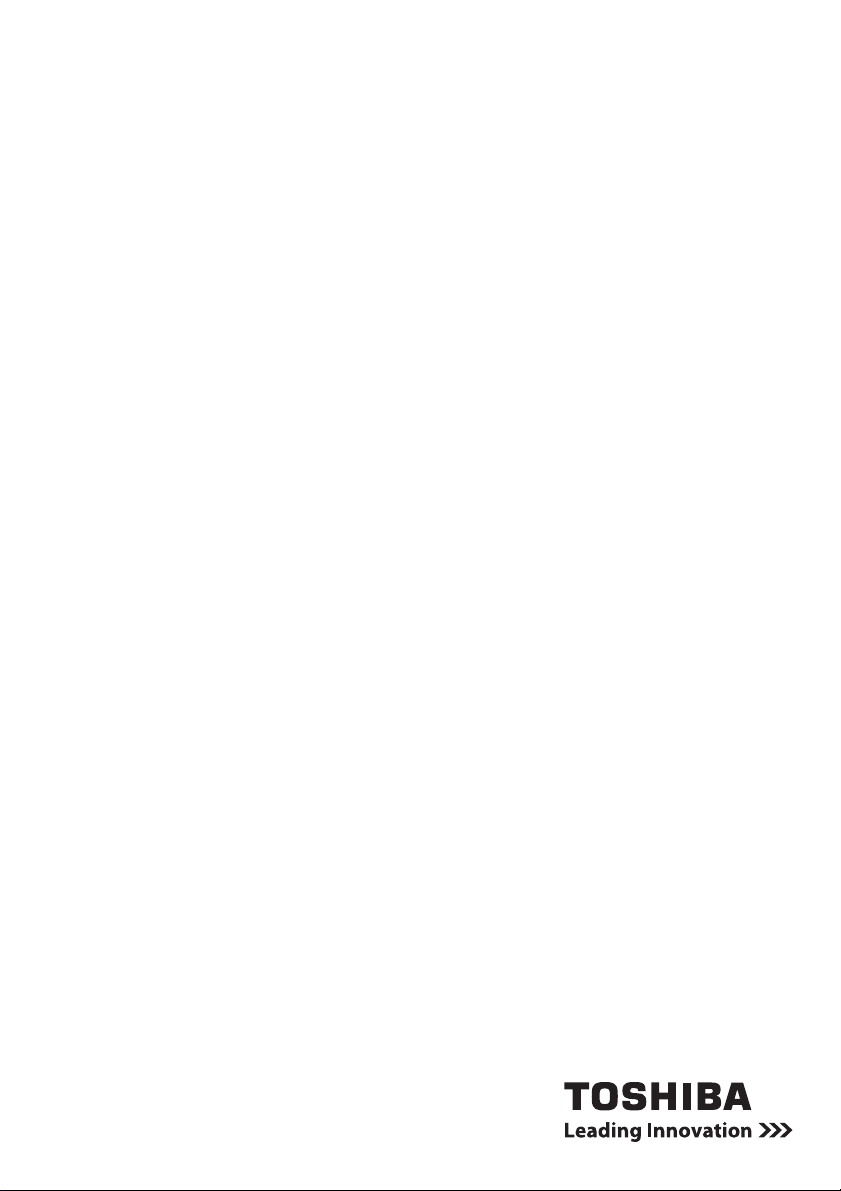
User’s Manual
CANVIO AEROMOBILE
DK
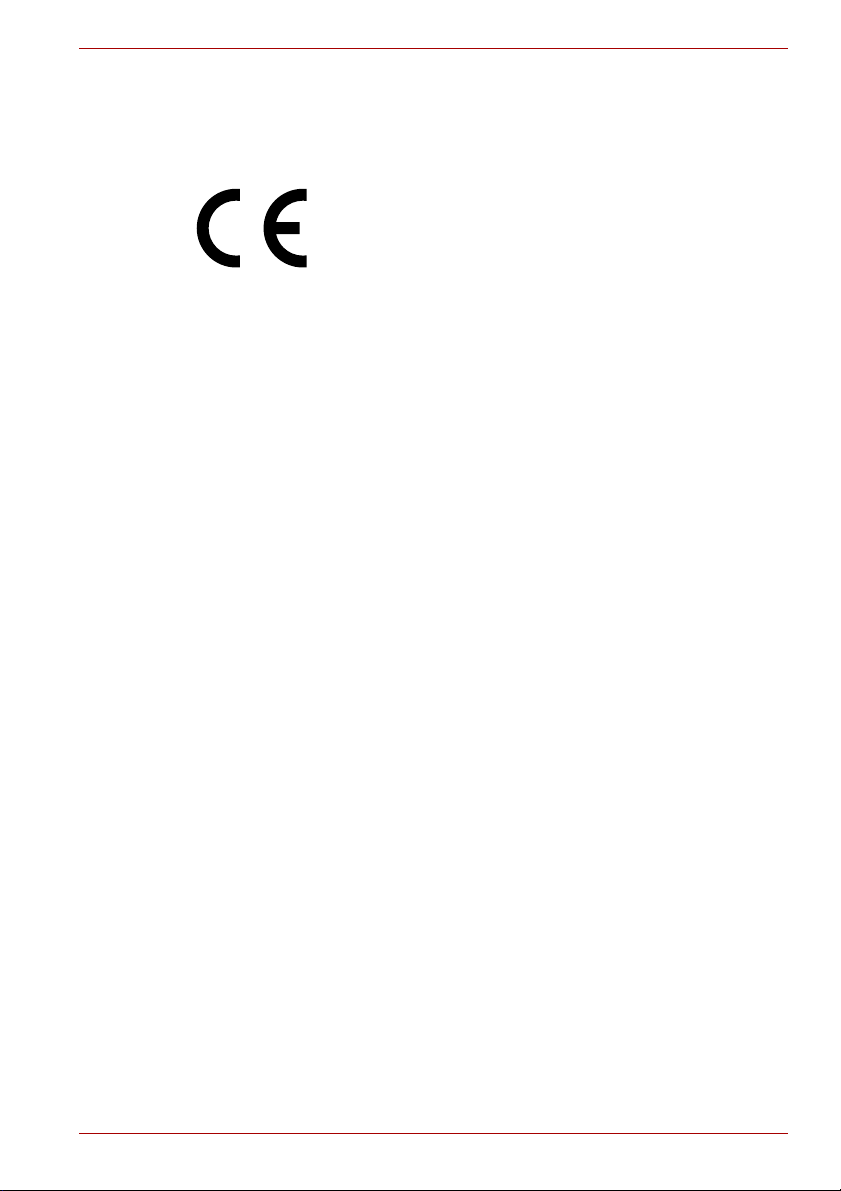
Brugerhåndbog
Regelerklæringer
CE-overensstemmelse
Toshiba Europe GmbH erklærer hermed, at Canvio
AeroMobile er i overensstemmelse med de væsentlige
krav og andre relevante bestemmelser i direktiv
1999/5/EF. Toshiba Europe GmbH, Hammfelddamm 8,
41460 Neuss, Tyskland, er ansvarlig for CE-mærkningen.
En kopi af den officielle overensstemmelseserklæring kan
hentes på følgende websted:
http://epps.toshiba-teg.com.
Arbejdsmiljø
Den elektromagnetiske overensstemmelse (EMC) for dette produkt er
blevet kontrolleret typisk for denne produktkategori for et såkaldt bolig-,
erhvervs- og letindustrimiljø. Ingen andre arbejdsmiljøer er blevet
kontrolleret af Toshiba, og anvendelse af dette produkt i andre
arbejdsmiljøer kan være underlagt begrænsninger eller anbefales ikke.
De mulige konsekvenser af at anvende dette produkt i arbejdsmiljøer,
der ikke er kontrolleret, kan være: forstyrrelse af andre produkter eller af
dette produkt i nærtliggende omgivelser med midlertidig fejlfunktion eller
datatab/databeskadigelse til følge. Eksempel på ikke-kontrollerede
arbejdsmiljøer og relaterede råd:
■ Industrimiljøer (f.eks. hvor der primært anvendes 3-faset 380 V lysnet):
fare for forstyrrelse af dette produkt som følge af muligheden for kraftige
elektromagnetiske felter, især i nærheden af store maskiner eller
kraftanlæg.
■ Medicinske miljøer: Overensstemmelse med medicinalproduktdirektivet
er ikke kontrolleret af Toshiba, og dette produkt kan derfor ikke bruges
som et medicinalprodukt uden yderligere kontrol. Anvendelse i
almindelige kontormiljøer på f.eks. hospitaler bør ikke være noget
problem, hvis den ansvarlige administration ikke har fastsat nogen
begrænsninger.
■ Bilmiljøer: Læs ejervejledningen til den pågældende bil med henblik på
at finde råd om brugen af dette produkt (denne produktkategori).
■ Flymiljøer: Følg flypersonalets instruktioner vedrørende begrænsninger
for brugen.
CANVIO AEROMOBILE
Yderligere miljøer, der ikke er relateret til EMC
■ Eksplosive atmosfærer: Brug af dette produkt i sådanne særlige
arbejdsmiljøer (Ex) er ikke tilladt.
Brugerhåndbog DK-1
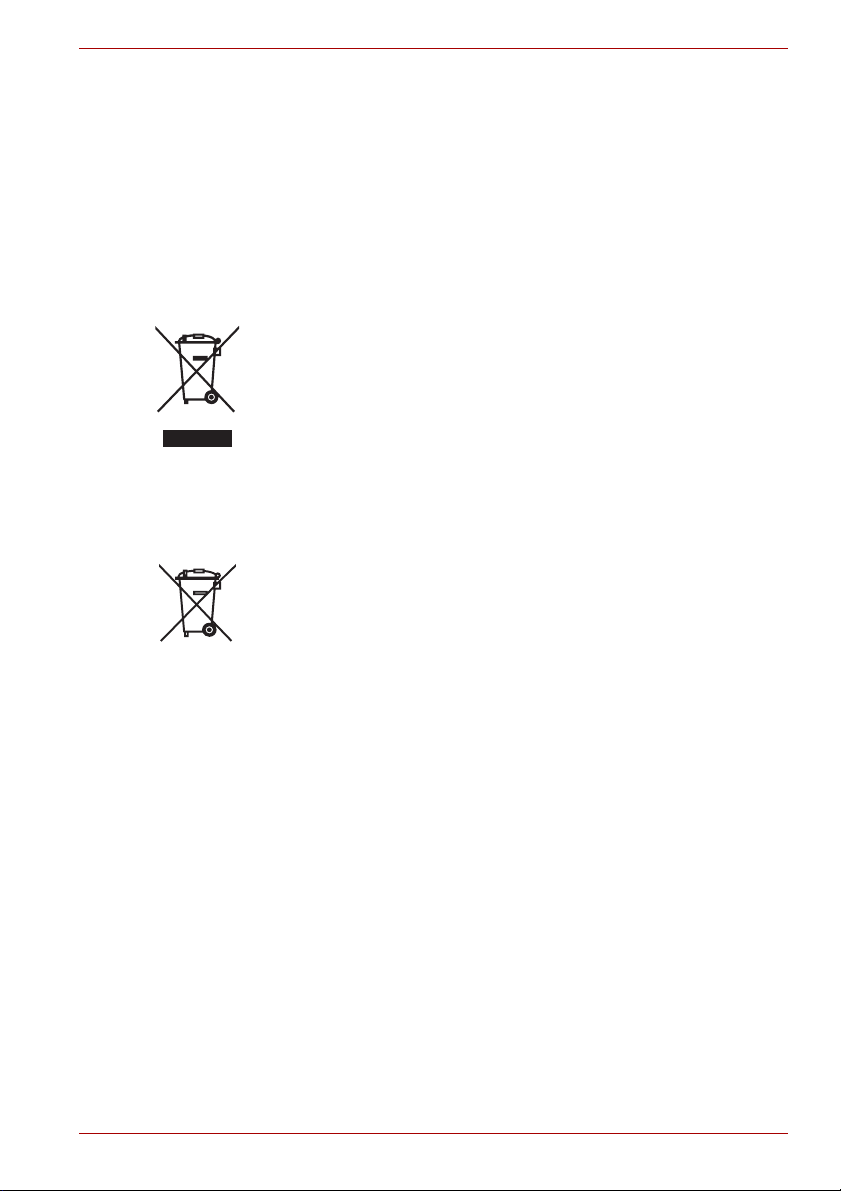
CANVIO AEROMOBILE
Nedenstående information gælder kun for EU-lande:
REACH – overensstemmelseserklæring
EU’s nye kemidirektiv REACH (registrering, evaluering, godkendelse og
begrænsning af kemikalier) trådte i kraft 1. juni 2007.
Toshiba vil overholde alle REACH-krav og tilstræber at give vores kunder
oplysninger om de kemiske stoffer i vores produkter i overensstemmelse
med REACH-reglerne.
Bortskaffelse af produkter
Anvendelsen af dette symbol betyder, at dette produkt ikke må
behandles som almindeligt affald. Ved at sikre at dette produkt
bortskaffes korrekt er du med til at forhindre eventuel negativ
påvirkning af miljø og sundhed, som ellers kunne forekomme på
grund af forkert bortskaffelse af dette produkt.
Hvis du ønsker yderligere oplysninger om genbrug af dette
produkt, bedes du kontakte din kommune, det lokale
genbrugsanlæg eller den forretning, hvor du købte produktet.
Bortskaffelse af batterier og/eller akkumulatorer
Symbolet med en affaldsspand med et kryds over angiver,
at batterier og/eller akkumulatorer skal indsamles og bortskaffes
adskilt fra husholdningsaffald. Ved at deltage i den separate
indsamling af batterier bidrager du til at sikre en korrekt
bortskaffelse af produkter og bidrager dermed til at forhindre mulige
negative konsekvenser for miljøet og den menneskelige sundhed.
Du kan finde mere detaljerede oplysninger om de indsamlings- og
genbrugsprogrammer, der findes i dit land, ved at kontakte din
lokale kommune eller den butik, hvor du købte produktet.
Følgende information er kun gældende for Tyrkiet:
Overholder AEEE-regulativet.
Brugerhåndbog DK-2
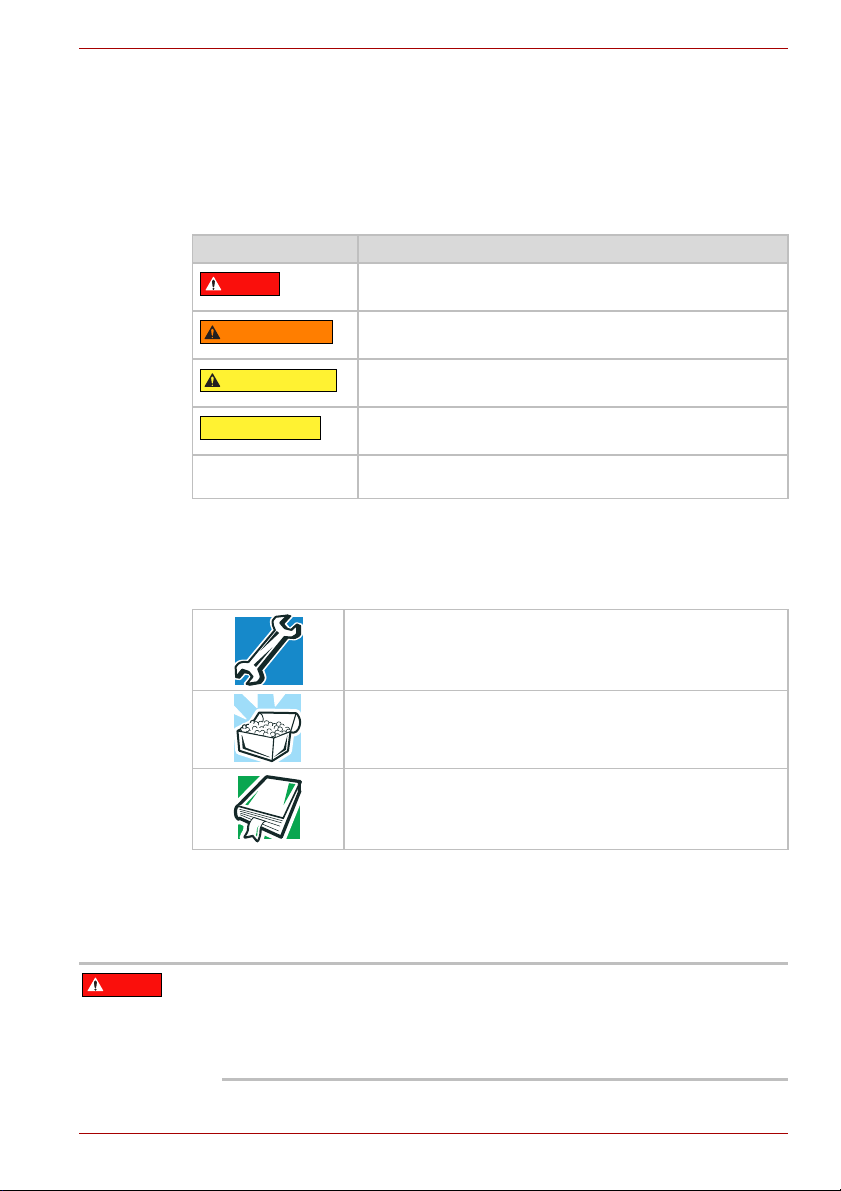
Sikkerhedssymboler
FARE
ADVARSEL
FORSIGTIG
FORSIGTIG
BEMÆRK
FARE
Denne håndbog indeholder sikkerhedsanvisninger, som skal følges for at
undgå potentielle farer, der kan medføre personskade, beskadigelse af
udstyret eller tab af data. Sikkerhedsforskrifterne er grupperet efter
risikograd, og symbolerne fremhæver disse anvisninger på følgende måde:
Signalord Betydning
Angiver en overhængende fare, der kan medføre
død eller alvorlig personskade.
Angiver en potentielt farlig situation, der kan medføre
død eller alvorlig personskade.
Angiver en potentielt farlig situation, der kan medføre
mindre alvorlige eller moderate personskader.
Angiver en potentielt farlig situation, der kan medføre
tingskade.
Angiver vigtige oplysninger.
Andre anvendte ikoner
Yderligere ikoner fremhæver andre nyttige oplysninger:
CANVIO AEROMOBILE
Forholdsregler ved batterisikkerhed
Brugerhåndbog DK-3
TEKNISK NOTE: Dette ikon gør opmærksom på
tekniske oplysninger om enheden.
TIP: Dette ikon gør opmærksom på nyttige tip.
DEFINITION: Dette symbol gør opmærksom på
definitionen af et begreb, der bruges i teksten.
Kom ikke enheden (inklusive det interne batteri) i væske som
f.eks. vand, drikkevarer eller andre væsker.
Batteriet (inklusive beskyttelseskredsløbet) kan gå i brand, udvikle røg,
eksplodere eller generere varme på grund af uventede elektriske
belastninger.
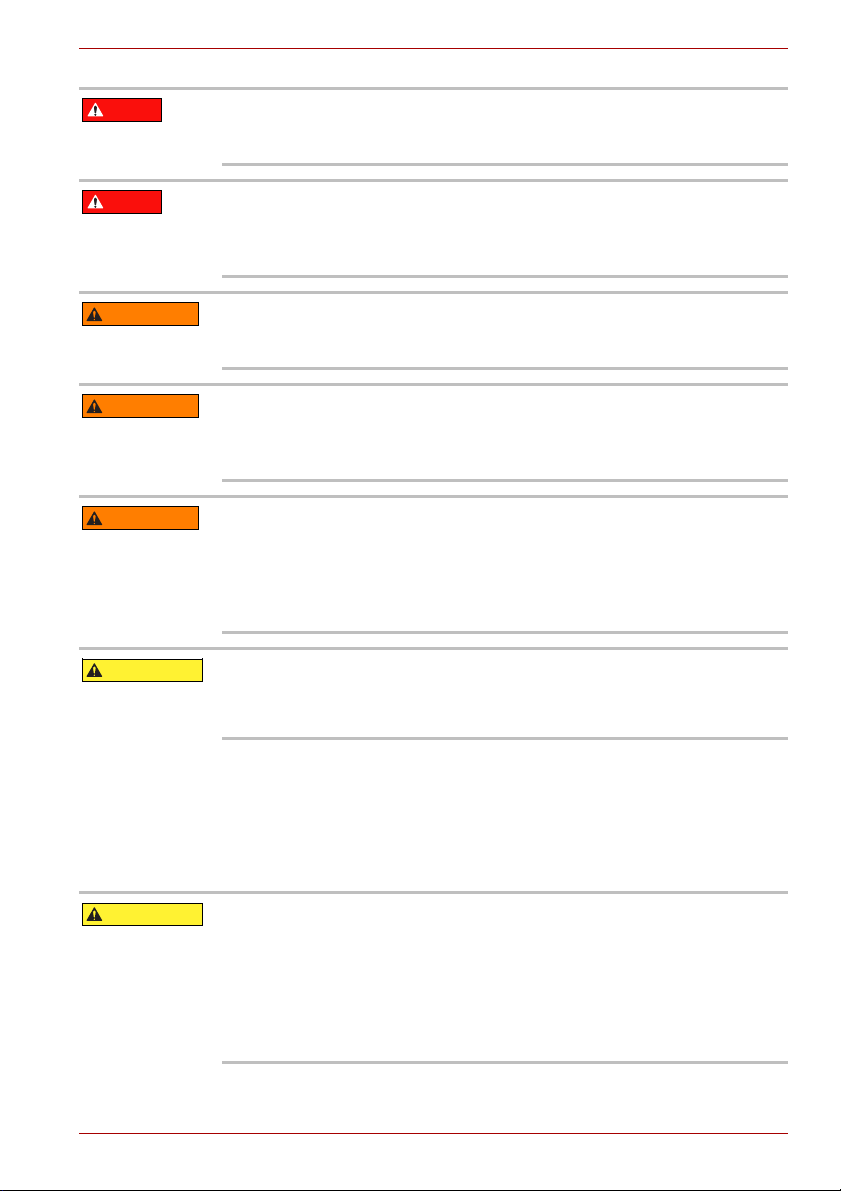
CANVIO AEROMOBILE
FARE
FARE
ADVARSEL
ADVARSEL
ADVARSEL
FORSIGTIG
FORSIGTIG
Hold enheden (inklusive det interne batteri) på afstand af varme og ild.
Varme vil beskadige batteriet og kan få det til at generere varme,
udvikle røg, gå i brand eller eksplodere.
Skil ikke enheden eller det interne batteri ad.
Hvis batteriet skilles ad eller modificeres, kan det beskadige
beskyttelseskredsløbet. Dette kan få batteriet til at generere varme,
udvikle røg, gå i brand eller eksplodere.
Opbevares utilgængeligt for små børn.
Opbevar batteriet utilgængeligt for små børn. Hvis nogen kommer til at
sluge batteriet eller dets komponenter, skal der straks søges læge.
Stop opladningen, hvis opladningsprocessen ikke kan gennemføres.
Hvis batteriet ikke kan gennemføre opladningsprocessen inden for det
angivne tidsrum, skal du stoppe opladningsprocessen. Batteriet kan
generere varme, udvikle røg, gå i brand eller eksplodere.
Enheden har et genopladeligt batteri indeni. Smid ikke brugte batterier
ud sammen med husholdningsaffaldet.
Aflever dem på en genbrugsstation eller et andet sted, hvor der
indsamles genopladelige batterier. Hvis brugte batterier smides ud
sammen med husholdningsaffaldet, kan de muligvis forårsage,
at affaldet bryder i brand eller udsender røg.
Oplad kun batteriet ved temperaturer mellem 5º C og 35º C. Opladning
uden for dette temperaturinterval kan medføre, at batteriet lækker,
genererer varme eller forårsager alvorlige skader. Det kan også
medføre, at batteriets ydeevne og levetid forringes.
Sikkerhedsoplysninger og regler og
bestemmelser for trådløst LAN
Trådløse LAN-enheder kan forårsage interferens med medicinsk udstyr
som f.eks. pacemakere. Hvis du bruger personligt medicinsk udstyr,
bør du rådføre dig med din læge og læse instruktionerne for det
medicinske udstyr, inden du bruger produktet. Produktet bør ikke
bruges i miljøer med medicinsk udstyr som f.eks. hospitaler og
lægekonsultationer eller i nærheden af brugere af personligt medicinsk
udstyr, da brug af dette produkt kan forårsage personskader i sådanne
miljøer.
Brugerhåndbog DK-4
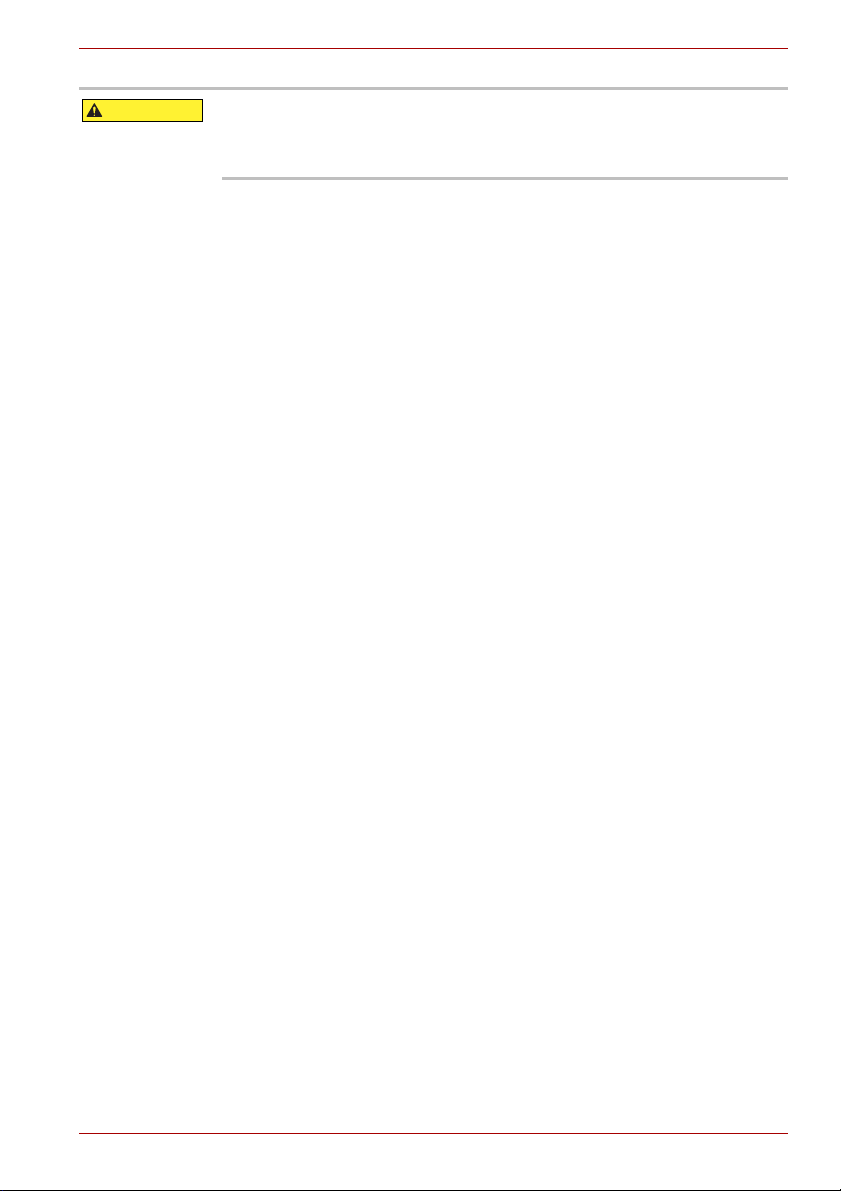
Slå altid trådløse funktioner fra, hvis computeren er tæt på automatisk
FORSIGTIG
kontroludstyr eller enheder, f.eks. automatisk døre eller brandalarmer.
Radiobølger kan medføre, at udstyret ikke fungerer korrekt, hvilket kan
føre til kvæstelser.
■ Brug ikke de trådløse LAN-funktioner tæt på en mikrobølgeovn eller i
områder, der er udsat for radiointerferens eller magnetfelter. Interferens
fra en mikrobølgeovn eller en anden kilde kan forstyrre brugen af
trådløst LAN.
■ Overførselshastigheden over trådløst LAN, og afstanden, som det
trådløse LAN kan nå, varierer afhængigt af det omkringliggende
elektromagnetiske miljø, forhindringer, adgangspunktets design og
konfiguration, klientdesign og software-/hardwarekonfigurationer.
Transmissionshastigheden, der er beskrevet som teoretisk maks.
hastighed er angiver under den egnede standard – den reelle
transmissionshastighed vil være lavere end denne teoretiske
maksimumhastighed.
Bemærk
De oplysninger, der findes i denne vejledning, herunder, men ikke
begrænset til, eventuelle produktspecifikationer, kan ændres uden varsel.
TOSHIBA EUROPE GMBH GIVER INGEN GARANTIER VEDRØRENDE
DENNE VEJLEDNING ELLER ANDRE OPLYSNINGER INDEHOLDT
HERI OG FRASKRIVER SIG HERVED ENHVER FORM FOR
UNDERFORSTÅEDE GARANTIER FOR SALGBARHED ELLER
EGNETHED TIL ET BESTEMT FORMÅL MED HENSYN TIL ENHVER
DEL AF OVENSTÅENDE. TOSHIBA PÅTAGER SIG INTET ANSVAR FOR
NOGEN FORM FOR SKADER, DER PÅDRAGES DIREKTE ELLER
INDIREKTE GRUNDET TEKNISKE ELLER TYPOGRAFISKE FEJL
ELLER UDELADELSER INDEHOLDT HERI, ELLER FOR
UOVERENSSTEMMELSER MELLEM PRODUKTET OG
VEJLEDNINGEN. TOSHIBA KAN PÅ INTET TIDSPUNKT DRAGES TIL
ANSVAR FOR TILFÆLDIGE SKADER, FØLGESKADER, SPECIELLE
SKADER ELLER PØNALERSTATNINGER BASERET PÅ
SKADEVOLDENDE HANDLING, KONTRAKT ELLER PÅ ANDEN MÅDE,
SOM OPSTÅR PÅ BAGGRUND AF ELLER I FORBINDELSE MED
DENNE BRUGERVEJLEDNING ELLER ANDRE OPLYSNINGER HERI
ELLER BRUGEN AF SAMME.
CANVIO AEROMOBILE
Brugerhåndbog DK-5
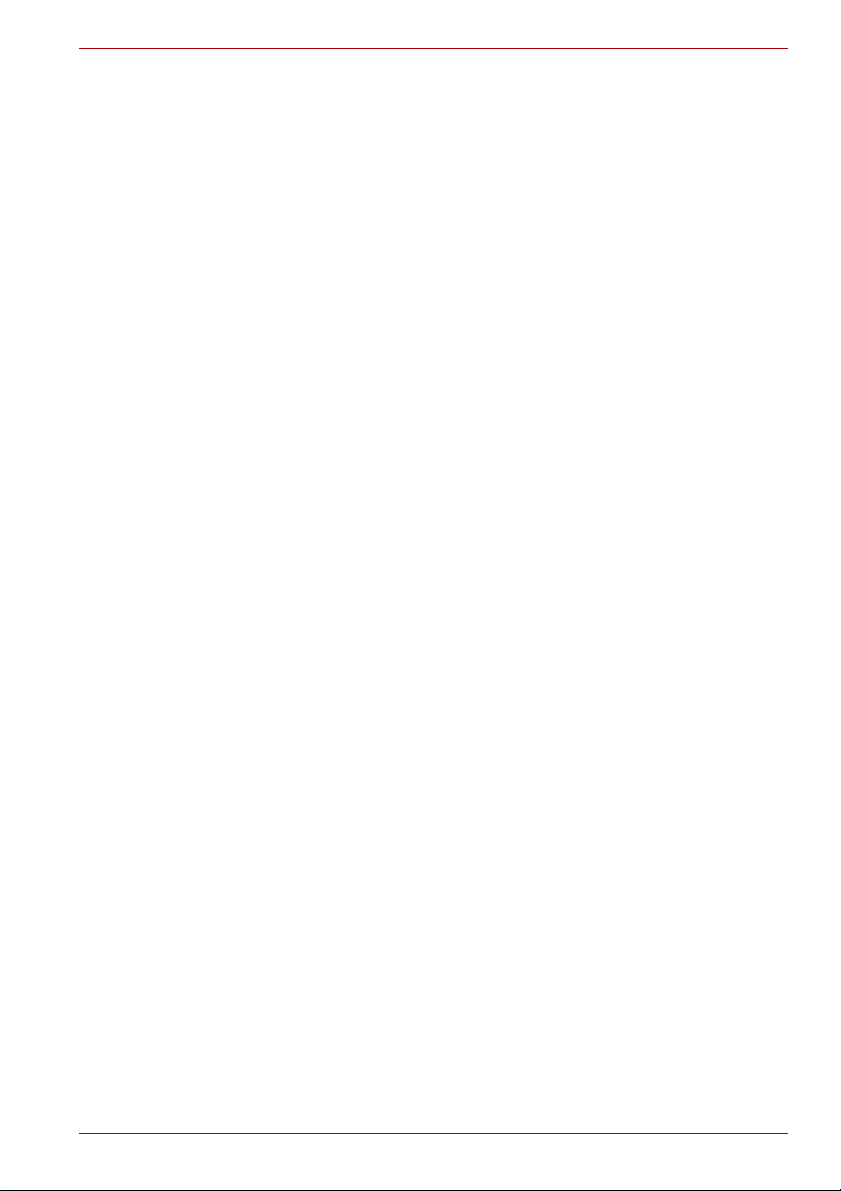
CANVIO AEROMOBILE
GNU General Public License (“GPL”)
Firmware, der er indbygget i dette produkt, kan indeholde ophavsretsligt
beskyttet tredjepartssoftware, som er licenseret under GPL eller Lesser
General Public License (“LGPL”, under et “GPL-software”) og ikke under
Toshibas slutbrugerlicensaftale. En kopi af denne licens kan findes på
http://www.gnu.org og www.toshiba.eu/externalstorage/support.
Udelukkende i forbindelse med GPL Software gives ingen garanti, i det
omfang det er tilladt i henhold til gældende lovgivning. Modificering eller
ændring af softwaren sker udelukkende på egen risiko og vil annullere
produktgarantien. Toshiba kan ikke holdes ansvarlig for nogen form for
modificering eller ændring. Toshiba yder ikke support til et produkt, hvori du
har eller har forsøgt at ændre den software, der er leveret af Toshiba.
Copyright
Denne vejledning må ikke gengives i nogen form uden forudgående skriftlig
tilladelse fra Toshiba. Toshiba påtager sig intet ansvar i forbindelse med
brugen af oplysningerne i denne brugervejledning.
©2014 Toshiba Europe GmbH, alle rettigheder forbeholdes.
Varemærker
Canvio AeroMobile er et varemærke, der tilhører Toshiba America
Information Systems, Inc. og/eller Toshiba Corporation.
Google Play og Android er varemærker, der tilhører Google Inc.
Mac, Mac OS, iPad, iPhone og Time Machine er varemærker, der tilhører
Apple Inc. og er registreret i USA og andre lande.
IOS er et varemærke eller registreret varemærke, der tilhører Cisco i USA
og andre lande og anvendes på licens.
®
Wi-Fi
er et registreret varemærke, der tilhører the Wi-Fi Alliance®.
Windows er et registreret varemærke, der tilhører Microsoft Corporation i
USA og andre lande.
Alle andre mærke- og produktnavne er varemærker eller registrerede
varemærker tilhørende deres respektive ejere.
Brugerhåndbog DK-6
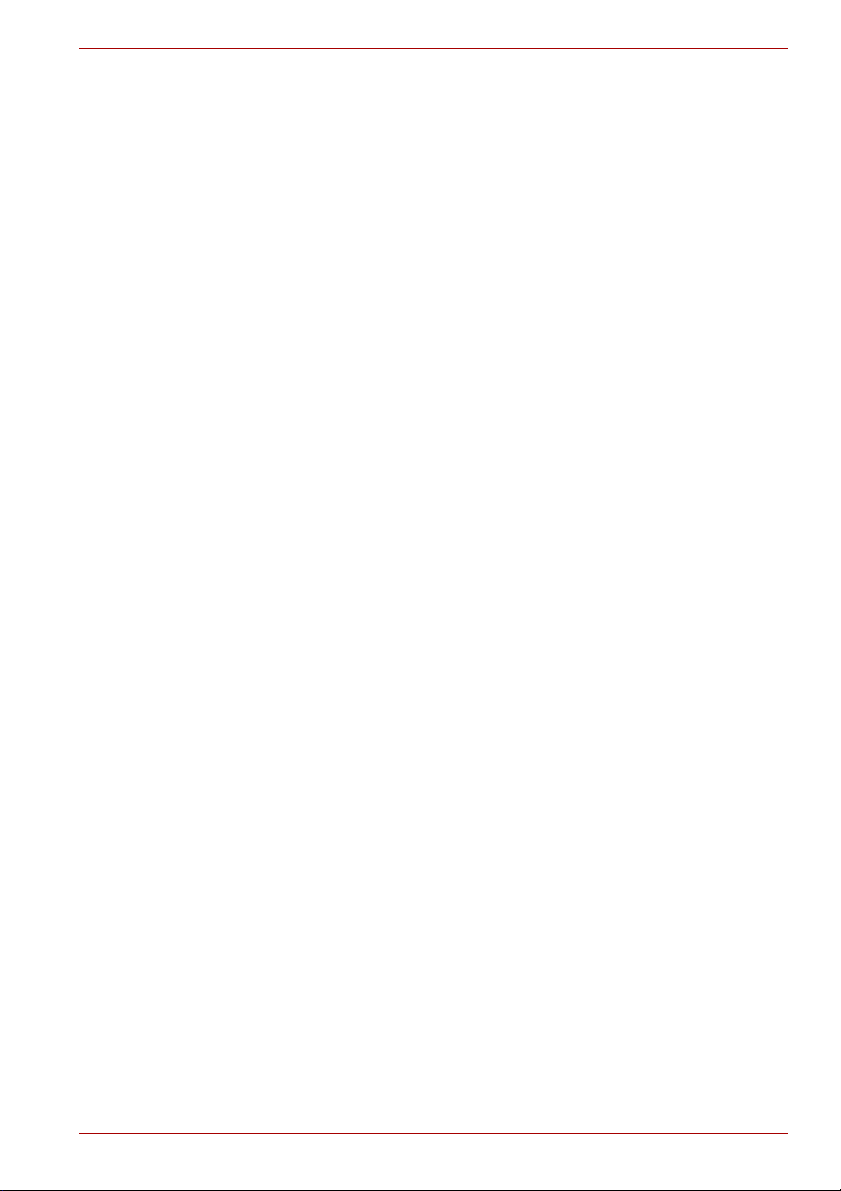
Indholdsfortegnelse
Introduktion. . . . . . . . . . . . . . . . . . . . . . . . . . . . . . . . . . . . . . . . . . . . . . . . . 9
Oversigt . . . . . . . . . . . . . . . . . . . . . . . . . . . . . . . . . . . . . . . . . . . . . . . . . . . . . . . . 9
komponenter . . . . . . . . . . . . . . . . . . . . . . . . . . . . . . . . . . . . . . . . . . . . . . . . . 9
Hardwarespecifikationer . . . . . . . . . . . . . . . . . . . . . . . . . . . . . . . . . . . . . . . . 9
Softwarespecifikationer. . . . . . . . . . . . . . . . . . . . . . . . . . . . . . . . . . . . . . . . 10
Kapitel 1
Kapitel 2
Kapitel 3
Kapitel 4
Introduktion. . . . . . . . . . . . . . . . . . . . . . . . . . . . . . . . . . . . . . . . . . . . . . . . 11
Opladning af Canvio AeroMobile. . . . . . . . . . . . . . . . . . . . . . . . . . . . . . . . . . . . 11
Funktionstilstande . . . . . . . . . . . . . . . . . . . . . . . . . . . . . . . . . . . . . . . . . . . . . . . 11
DAS-tilstand (Direct-Attached Storage). . . . . . . . . . . . . . . . . . . . . . . . . . . . 11
Trådløst LAN-tilstand (trådløst LAN-lager) . . . . . . . . . . . . . . . . . . . . . . . . . 12
Egenskaber . . . . . . . . . . . . . . . . . . . . . . . . . . . . . . . . . . . . . . . . . . . . . . . . . . . .13
AeroMobile-softwarehjælpeprogram. . . . . . . . . . . . . . . . . . . . . . . . . . . . . 15
AeroMobile-systemlogon. . . . . . . . . . . . . . . . . . . . . . . . . . . . . . . . . . . . . . . . . . 15
Opret trådløs forbindelse til en pc/Mac
Webbrowserlogon . . . . . . . . . . . . . . . . . . . . . . . . . . . . . . . . . . . . . . . . . . . . 15
Klientlogon for iPhone
Android™-klientlogon . . . . . . . . . . . . . . . . . . . . . . . . . . . . . . . . . . . . . . . . . 17
Primær AeroMobile-brugergrænseflade . . . . . . . . . . . . . . . . . . . . . . . . . . . . . . 18
Primær webbrugergrænseflade . . . . . . . . . . . . . . . . . . . . . . . . . . . . . . . . . 19
Primær programbrugergrænseflade . . . . . . . . . . . . . . . . . . . . . . . . . . . . . . 19
Brugergrænseflade for billedadministration. . . . . . . . . . . . . . . . . . . . . . . . . . . . 21
Brugergrænseflade for billedvisning . . . . . . . . . . . . . . . . . . . . . . . . . . . . . . 23
Brugergrænseflade for videoadministration . . . . . . . . . . . . . . . . . . . . . . . . . . . 24
Brugergrænseflade for videoafspilning
(kun iPhone
Brugergrænseflade for musikadministration . . . . . . . . . . . . . . . . . . . . . . . . . . . 27
Brugergrænseflade for musikafspiller
(kun iPhone
Brugergrænseflade for dokumentadministration . . . . . . . . . . . . . . . . . . . . . . . . 30
Brugergrænseflade for dokumentvisning
(kun iPhone
Brugergrænseflade for fil-/mappeadministration . . . . . . . . . . . . . . . . . . . . . . . . 33
®
, iPad® og Android™-enhed) . . . . . . . . . . . . . . . . . . . . . . . . . 26
®
, iPad® og Android™-enhed) . . . . . . . . . . . . . . . . . . . . . . . . . 29
®
, iPad® og Android™-enhed) . . . . . . . . . . . . . . . . . . . . . . . . . 32
®
eller iPad®. . . . . . . . . . . . . . . . . . . . . . . . . . . . . . . 16
Administration af SD™-kort . . . . . . . . . . . . . . . . . . . . . . . . . . . . . . . . . . . 37
Frakobling af SD-kort . . . . . . . . . . . . . . . . . . . . . . . . . . . . . . . . . . . . . . . . . . . . 37
Adgang til SD-kort . . . . . . . . . . . . . . . . . . . . . . . . . . . . . . . . . . . . . . . . . . . . . . . 37
Administration af sikkerhedskopiering . . . . . . . . . . . . . . . . . . . . . . . . . . . 38
Brug af SD™-kort . . . . . . . . . . . . . . . . . . . . . . . . . . . . . . . . . . . . . . . . . . . . . . . 38
Manuel sikkerhedskopiering . . . . . . . . . . . . . . . . . . . . . . . . . . . . . . . . . . . . 38
Automatisk sikkerhedskopiering . . . . . . . . . . . . . . . . . . . . . . . . . . . . . . . . . 38
Brug af administration af sikkerhedskopiering. . . . . . . . . . . . . . . . . . . . . . . . . . 38
CANVIO AEROMOBILE
®
. . . . . . . . . . . . . . . . . . . . . . . . . . . 15
Brugerhåndbog DK-7
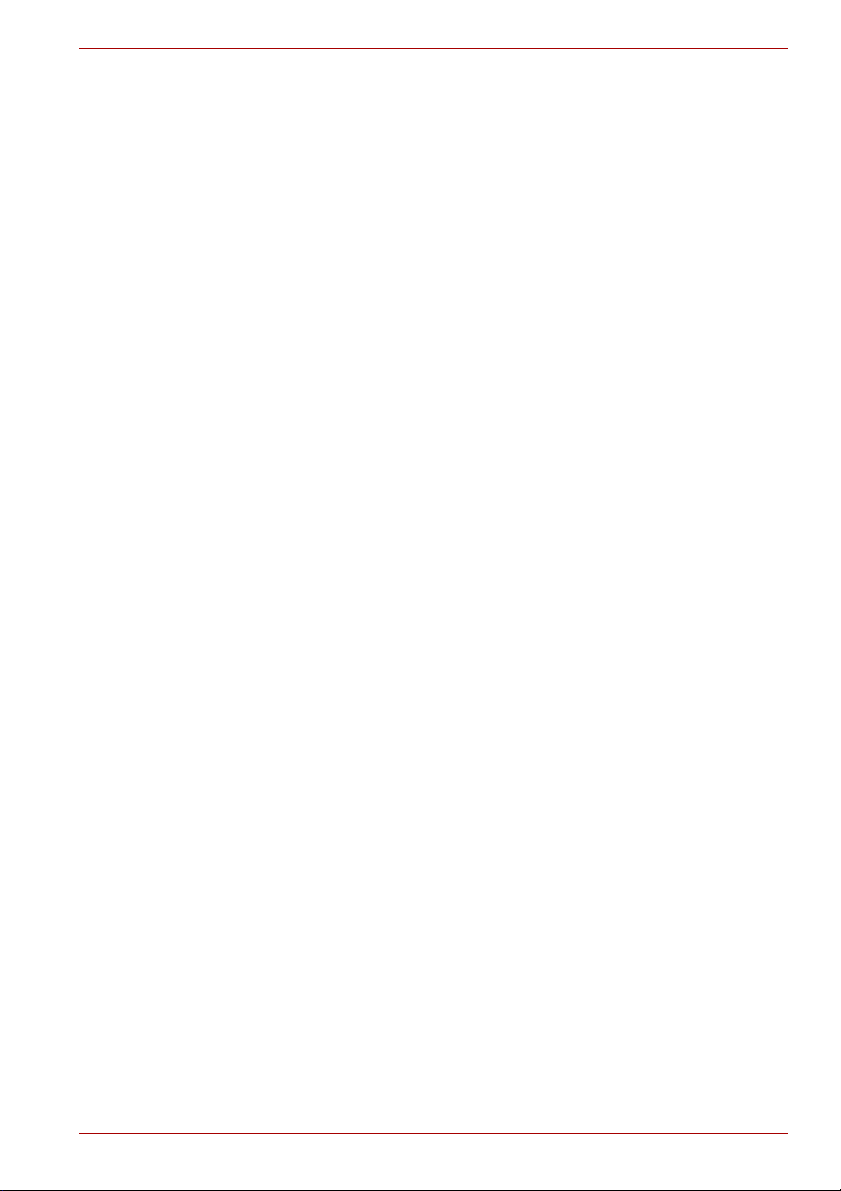
CANVIO AEROMOBILE
Kapitel 5
Administration af indstillinger . . . . . . . . . . . . . . . . . . . . . . . . . . . . . . . . . . 40
Brug af administration af indstillinger . . . . . . . . . . . . . . . . . . . . . . . . . . . . . . . . 40
Konfigurationer . . . . . . . . . . . . . . . . . . . . . . . . . . . . . . . . . . . . . . . . . . . . . . 40
Trådløst LAN-indstillinger for programmet . . . . . . . . . . . . . . . . . . . . . . . . . 41
Trådløst LAN-indstillinger for en webbrowser . . . . . . . . . . . . . . . . . . . . . . . 43
Internetindstillinger (program) . . . . . . . . . . . . . . . . . . . . . . . . . . . . . . . . . . . 45
Internetindstillinger (webbrowser) . . . . . . . . . . . . . . . . . . . . . . . . . . . . . . . . 46
Systemindstillinger . . . . . . . . . . . . . . . . . . . . . . . . . . . . . . . . . . . . . . . . . . . 47
DHCP-indstillinger (kun webbrowser) . . . . . . . . . . . . . . . . . . . . . . . . . . . . . . . . 51
Administration af brugerbillede og -navn. . . . . . . . . . . . . . . . . . . . . . . . . . . . . . 52
Cache (kun programmer) . . . . . . . . . . . . . . . . . . . . . . . . . . . . . . . . . . . . . . . . . 53
Sprog (kun programmer) . . . . . . . . . . . . . . . . . . . . . . . . . . . . . . . . . . . . . . . . . . 53
Log af . . . . . . . . . . . . . . . . . . . . . . . . . . . . . . . . . . . . . . . . . . . . . . . . . . . . . . . . 53
TOSHIBA-support . . . . . . . . . . . . . . . . . . . . . . . . . . . . . . . . . . . . . . . . . . . . . . . 54
Indeks . . . . . . . . . . . . . . . . . . . . . . . . . . . . . . . . . . . . . . . . . . . . . . . . . . . . 55
Brugerhåndbog DK-8
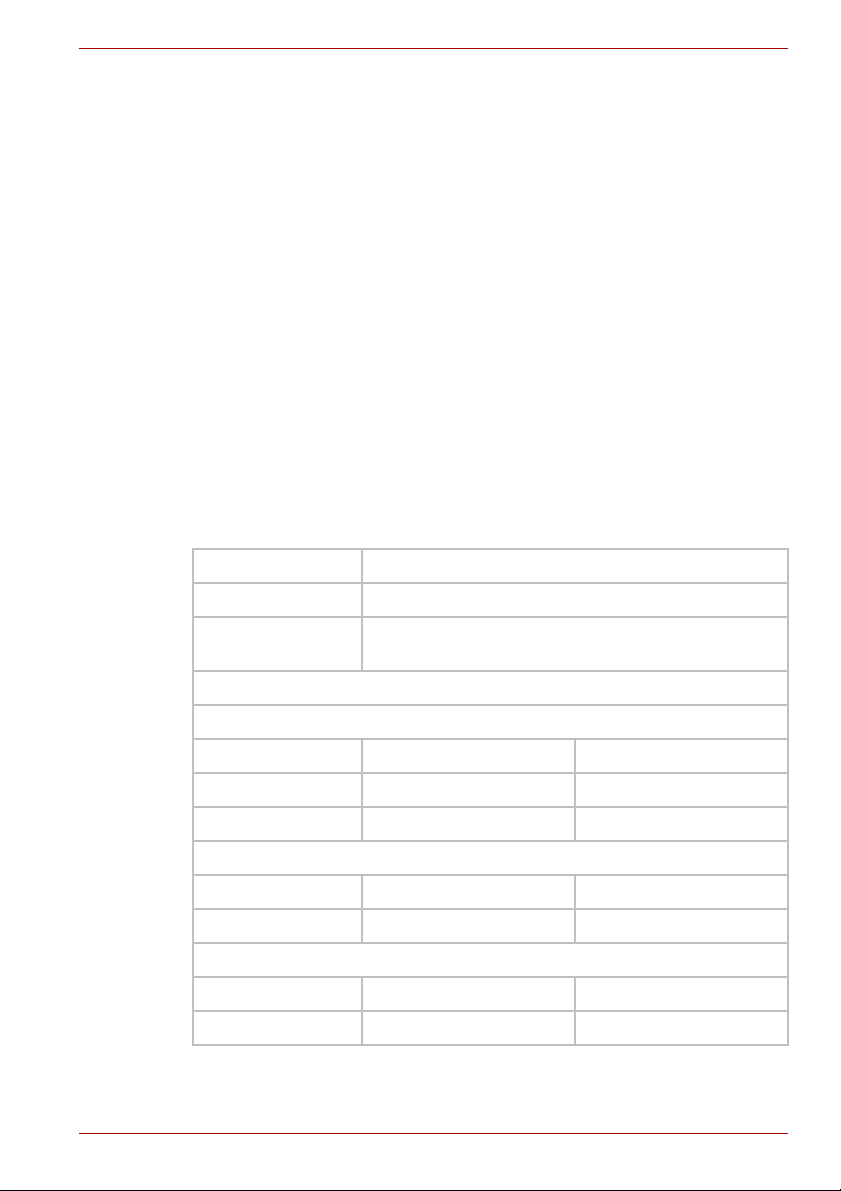
Introduktion
Oversigt
Med Toshiba Canvio AeroMobile kan du trådløst få adgang til din musik,
dine videoer, billeder og data ved at streame til din iPad®, iPhone®,
tabletter, smartphones og bærbare computere – du behøver ikke længere
rode med ledninger eller kabler. Med det interne SSD-lager skal du ikke
bekymre dig om at mangle plads på dine mobile enheder, og den
indbyggede USB 3.0-port gør det nemt og meget hurtigere at overføre filer.
komponenter
Canvio AeroMobile indeholder følgende komponenter:
■ Netadapter
■ USB 3.0-kabel
■ Vejledning til hurtig start
■ Taske
Hardwarespecifikationer
Produktmål: 123,5 mm (L) x 63,0 mm (W) x 12,5 mm (H)
Vægt: ca. 120 g
Batteri: 3100 mAh Li-ion-type
Miljømæssige krav:
CANVIO AEROMOBILE
(opladningstid: maks. 3 timer)
Trådløst LAN
Standard: 802.11b/g/n
frekvens: 2,4 GHZ
Hastighed: 1T1R op til 150 Mbps
Temperatur
Tændt: 5 til 35º C
Lagerplads: -20 til 60 ºC
Luftfugtighed
Tændt: 20-80 %
Lagerplads: 8-90 %
Brugerhåndbog DK-9
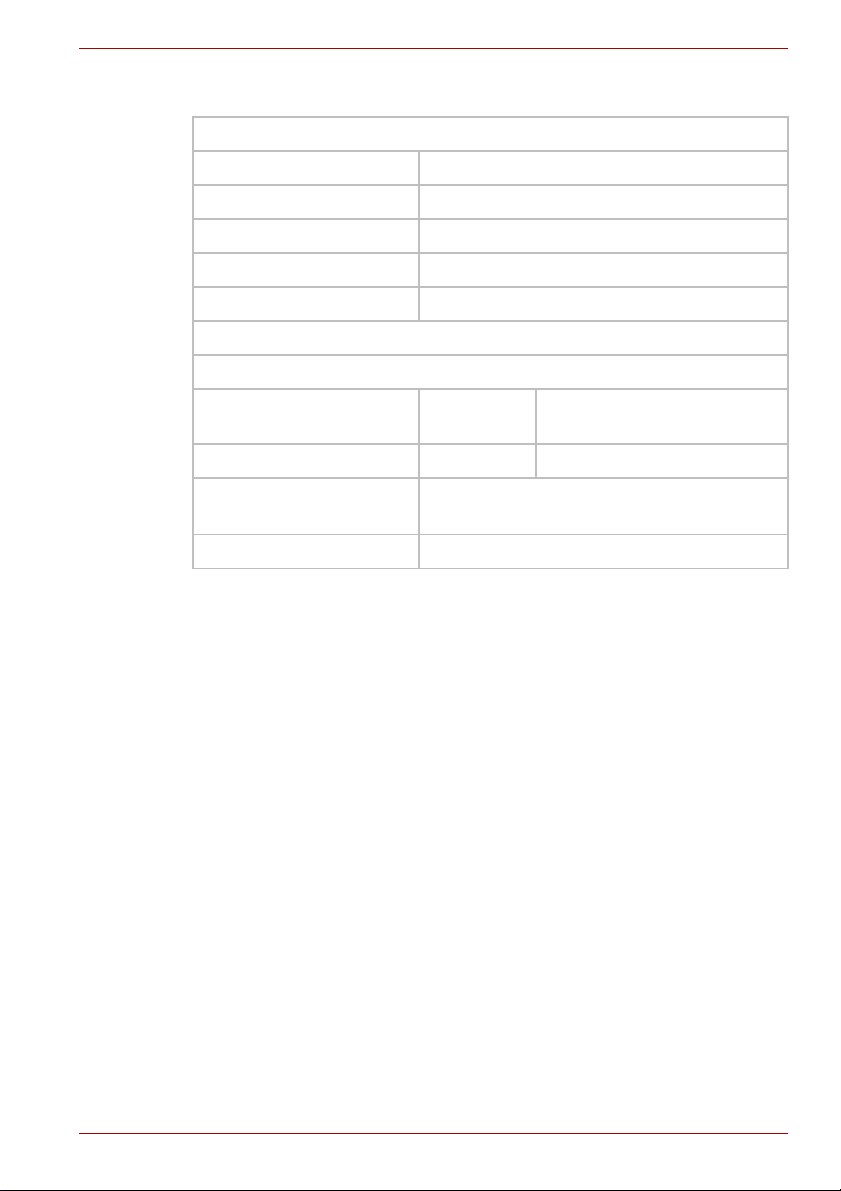
Softwarespecifikationer
Kompatible filtyper:
Videoer: mp4, 3gp, m4v, mov, avi
Musik: mp3, m4a, aac, wav
Billeder: jpg, bmp, png, gif, tif
Dokumenter: pdf, doc, docx, ppt, pptx, xls, xlsx, txt, rtf
Andet: Åbnes i ekstern software
Systemkrav:
Operativsystem
®
iPhone
iPad®-operativsystem:
Android™: 2.3 til 4.2
- eller
CANVIO AEROMOBILE
®
Windows
: Windows® 7, Windows 8,
Windows 8.1
Mac OS: X 10.7, 10.8
5.1 til 7
Brugerhåndbog DK-10
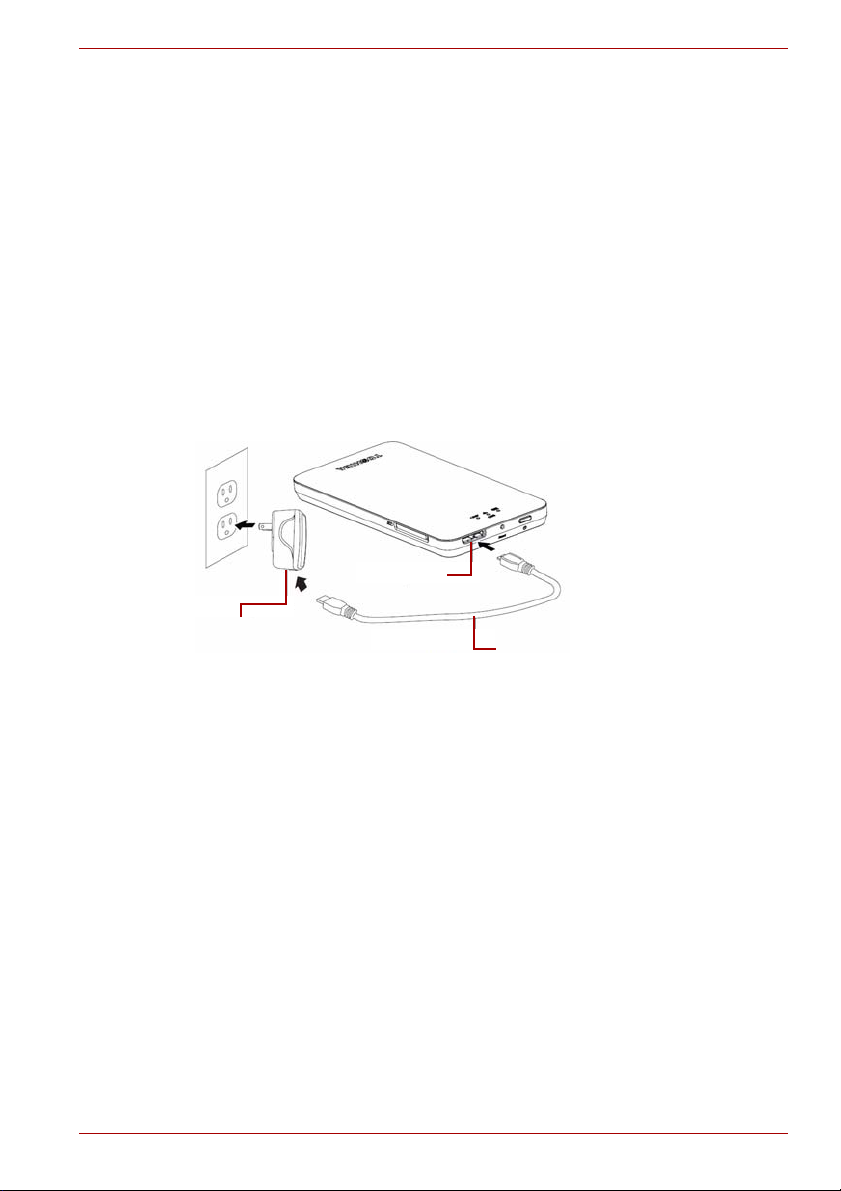
Introduktion
Netadapter
USB 3.0-port
USB-kabel
Opladning af Canvio AeroMobile
Canvio AeroMobile kan oplades via netadapteren og USB-kablet.
Oplad Canvio AeroMobile, når batteriindikatoren er gul (angiver,
at batteriniveauet er lavt).
CANVIO AEROMOBILE
Kapitel 1
(Eksempel) Opladning af Canvio AeroMobile
Sådan oplades Canvio AeroMobile:
1. Tilslut USB-kablet til netadapteren.
2. Sæt USB-kablet i USB 3.0-værtsporten på Canvio AeroMobile.
3. Tilslut netadapteren til en stikkontakt.
Under opladning blinker batteriindikatorens lampe langsomt (med
2 sekunders interval).
Funktionstilstande
Der findes to tilgængelige funktionstilstande på Canvio AeroMobile.
Du kan enten tilslutte den direkte med det medfølgende USB-kabel
(DAS-tilstand) eller oprette en trådløs forbindelse (trådløst LAN-tilstand).
DAS-tilstand (Direct-Attached Storage)
For at bruge den via DAS-tilstand skal du tilslutte Canvio AeroMobile til
computerens USB-port ved hjælp af det medfølgende USB-kabel.
Brugerhåndbog DK-11
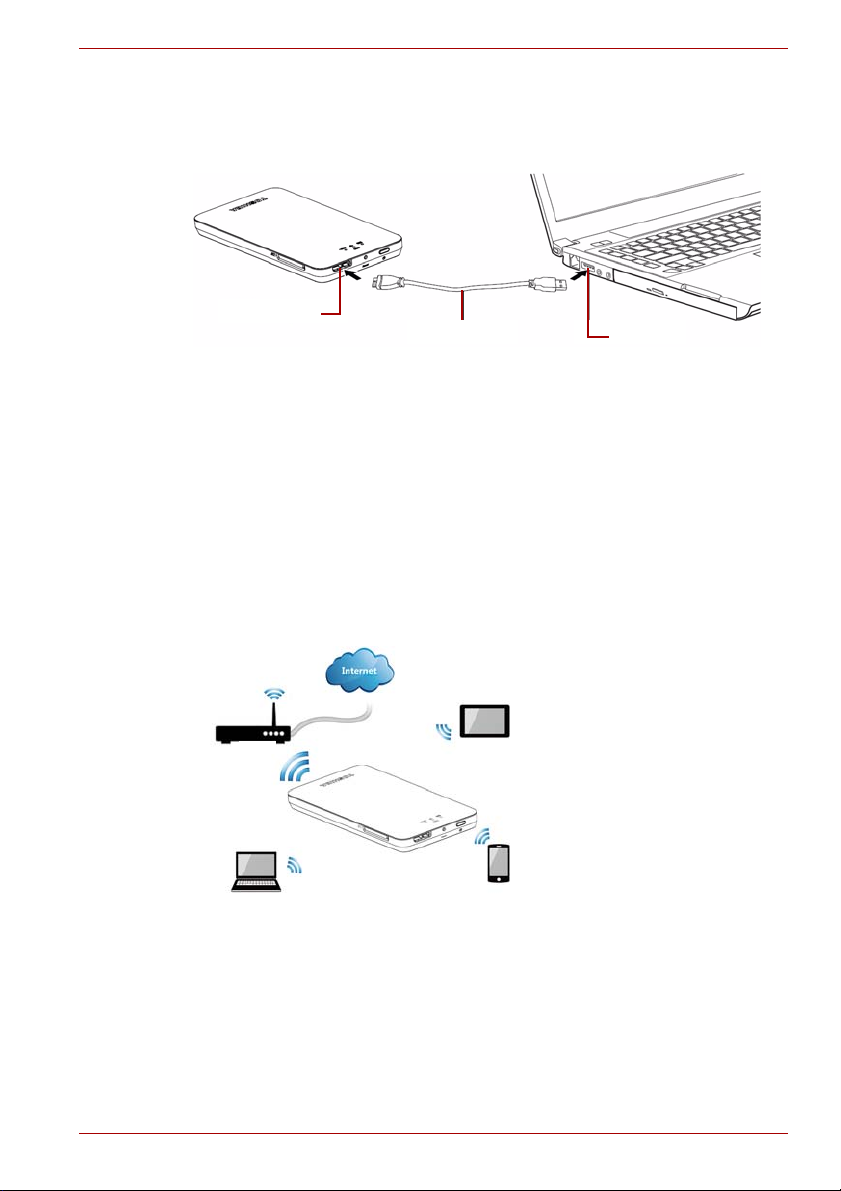
CANVIO AEROMOBILE
USB 3.0-port
USB-port
USB-kabel
Router
For Mac®-brugere:
For at skrive filer i DAS-tilstand skal du installere “NTFS-driver for Mac
din Mac. Du kan finde flere oplysninger i den forudinstallerede vejledning,
der er gemt på Canvio AeroMobiles SSD.
(Eksempel) Canvio AeroMobile DAS-tilstand
Sådan tilsluttes Canvio AeroMobile til din computer:
1. Sørg for, at Canvio AeroMobile er slukket.
2. Tilslut det medfølgende USB 3.0-kabel til Canvio AeroMobile.
3. Tilslut USB 3.0-kablets anden ende til computerens USB-port.
Nu kan du begynde at overføre data til og fra produktet.
Trådløst LAN-tilstand (trådløst LAN-lager)
Du kan få adgang til Canvio AeroMobile trådløst fra Windows®, Mac®,
®
iPhone
Client™.
, iPad® og mobile Android™-enheder ved hjælp af AeroMobile
®
” på
(Eksempel) Canvio AeroMobile trådløst LAN-tilstand
Tryk på tænd/sluk-knappen for at tænde systemet.
Brugerhåndbog DK-12
Canvio AeroMobile fungerer automatisk i trådløst LAN-tilstand,
når AeroMobile Client™ er installeret. Se “Opret trådløs forbindelse til en
®
pc/Mac
” på side 15.
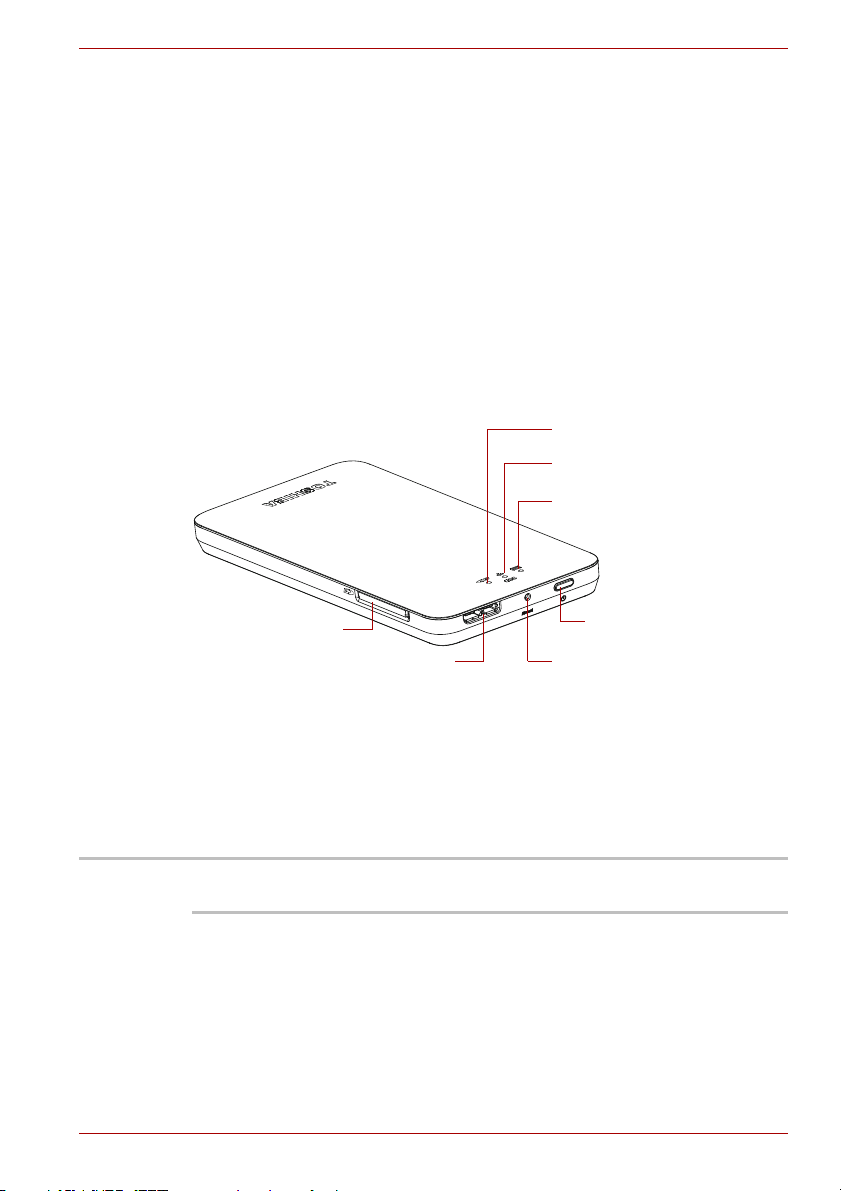
Egenskaber
USB 3.0-vært
SD™ Card-slot
Nulstillingsknap
Tænd/sluk-knap
Batteriindikatorlampe
Wi-Fi®/SSD-indikatorlampe
SD™ Card-indikatorlampe
BEMÆRK
■ To tilgængelige tilstande:
■ DAS-tilstand (Direct-Attached Storage)
■ Trådløst LAN-tilstand (trådløst LAN-lagertilstand)
■ Få adgang til og stream din musik, dine videoer, billeder og data ved
hjælp af det gratis program, der understøtter iPhone
Android™-operativsystemer.
■ Op til 8 timers uafbrudt batterilevetid i videostreamingtilstand.
■ Søgefunktion til at finde og få adgang til dine filer meget hurtigere.
■ Internetadgangsmulighed via trådløs, der understøtter 802.11 b/g/n.
■ Indbygget 128 GB SSD med NTFS-format.
■ Understøtter SD™-hukommelse, SDHC™, Class 10-kompatibel.
CANVIO AEROMOBILE
®
-, iPad®- og
Brugerhåndbog DK-13
(Eksempel) Canvio AeroMobile-funktioner
Tænd/sluk-knap:
■ Tryk på knappen, og hold den nede i 2 sekunder (trådløst LAN-tilstand
tændes).
■ Tryk på knappen igen, og hold den nede i 2 sekunder (trådløst
LAN-tilstand slukkes).
Hvis batteriniveauet er for lavt, kan du ikke tænde AeroMobile.
Batteriindikatoren blinker orange i 6 sekunder og slukkes derefter.
Nulstillingsknap:
■ I trådløst LAN-tilstanden skal du trykke på knappen og holde den nede i
5 sekunder. Systemet gendannes til fabriksindstillingerne.
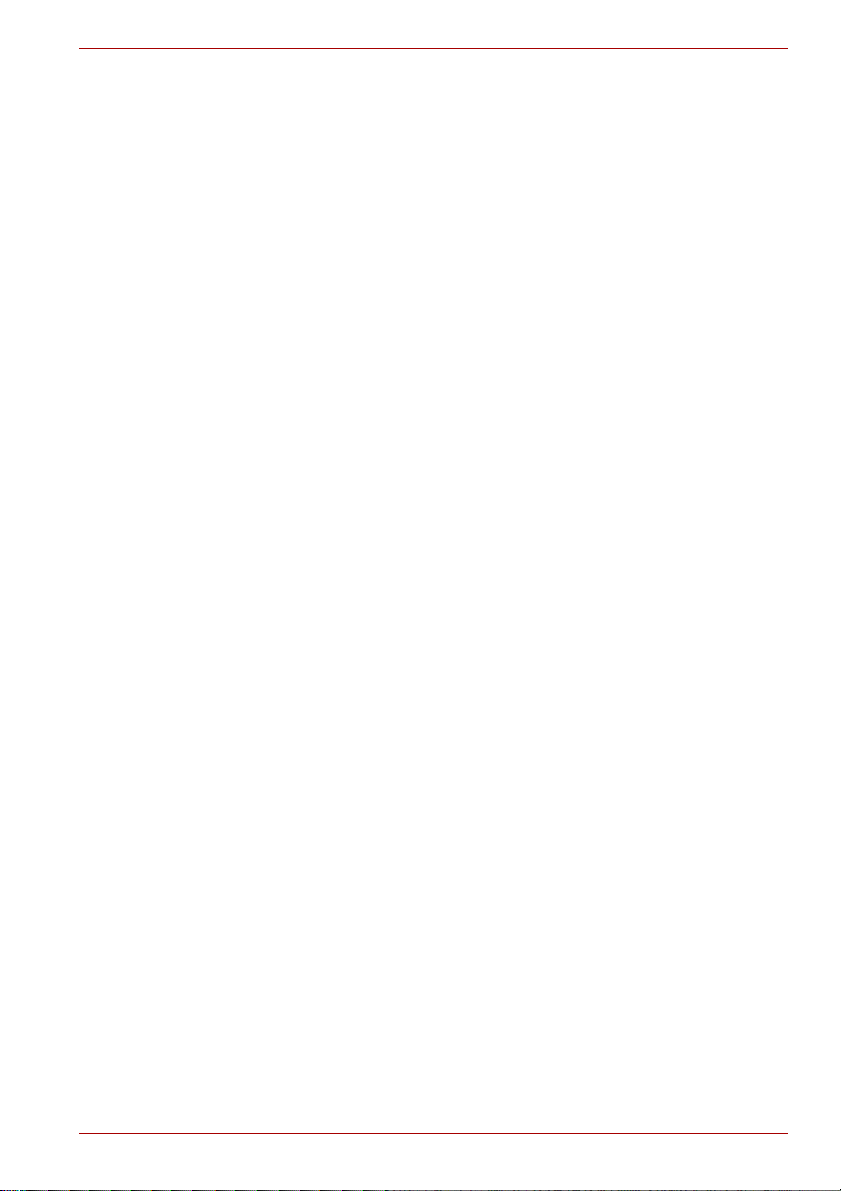
CANVIO AEROMOBILE
USB 3.0-vært:
■ Kompatibel med USB 3.0 og USB 2.0.
■ Gør det muligt at overføre data mellem en computer og Canvio
AeroMobile, når der er oprettet forbindelse.
■ Gør det muligt at oplade produktbatteriet, når netadapteren er tilsluttet.
SD™-kortslot:
■ Class 10-kompatibel, understøtter SD™-flashhukommelse og SDHC™.
■ I trådløst LAN-tilstand kan du få adgang til SD™-kortet.
Batteriindikatorlampe:
■ Grøn: Batteriniveauet er ≥ 30 %.
■ Gul: Batteriniveauet er < 30 % og > 10 %.
■ Orange (blinker hurtigt): Produktets batteri er løbet tør for strøm, eller
driftstemperaturen er for høj. Produktet slukkes efter 30 sekunder.
■ Grøn eller gul (blinker langsomt): Batteriet oplades.
■ Grøn (blinker ikke): Opladning færdig.
■ Grøn eller gul (blinker hurtigt): Produktet er ved at blive slukket eller
tændt.
■ LED lyser ikke: Enheden er slukket.
Trådløst LAN/SSD-indikator:
■ Trådløst LAN-tilstand
■ Blå: Trådløst LAN er tændt (ingen dataadgang).
■ Blå (blinker): Trådløst LAN er TIL (får adgang til lager).
■ Blå (slukket): Trådløst LAN er slukket.
■ DAS-tilstand
■ Hvid: Ingen dataadgang.
■ Hvid (blinker): Får adgang til data.
■ Hvid (slukket): Kan fjernes sikkert, systemet er i dvale eller på
standby.
SD™-kortindikator:
■ Lyser kun i trådløst LAN-tilstand
■ Violet: Ingen adgang til SD™-kort.
■ Violet (blinker): Får adgang til SD™ Card.
■ Violet (slukket): SD™-kort går i standby.
Brugerhåndbog DK-14
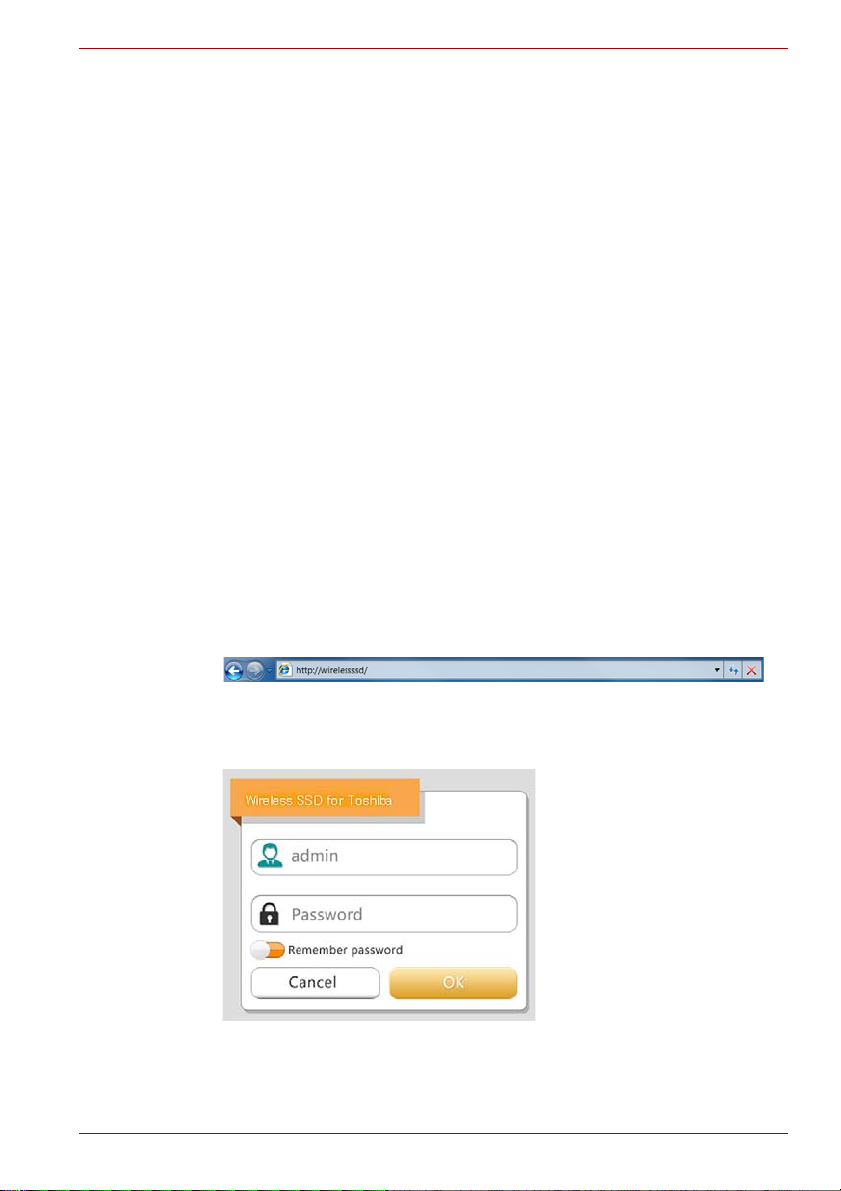
CANVIO AEROMOBILE
Kapitel 2
AeroMobile-softwarehjælpeprogram
AeroMobile-systemlogon
Opret trådløs forbindelse til en pc/Mac
1. Tryk på tænd/sluk-knappen for at tænde systemet.
®
2. Når Wi-Fi
trådløst LAN-funktionen på din pc/Mac og åbne den trådløse
netværksforbindelse.
3. Vælg den trådløse forbindelse Toshiba wssd xxxx (standard trådløs
SSID: Toshiba wssd xxxx), og indtast derefter standardadgangskoden
12345678.
-indikatorlampen holder op med at blinke, skal du aktivere
®
Webbrowserlogon
1. Når du har oprettet forbindelse til din Canvio AeroMobile, skal du åbne
en webbrowser og indtaste URL’en “http://10.10.10.254” eller
“http://wirelessssd/”.
(Eksempel) Webbrowserens adressefelt
Hvis der ikke findes en tilgængelig internetforbindelse, skal du indtaste
en vilkårlig URL, så sender webbrowseren dig til ovenstående side.
(Eksempel) Logonskærmbillede
Brugerhåndbog DK-15
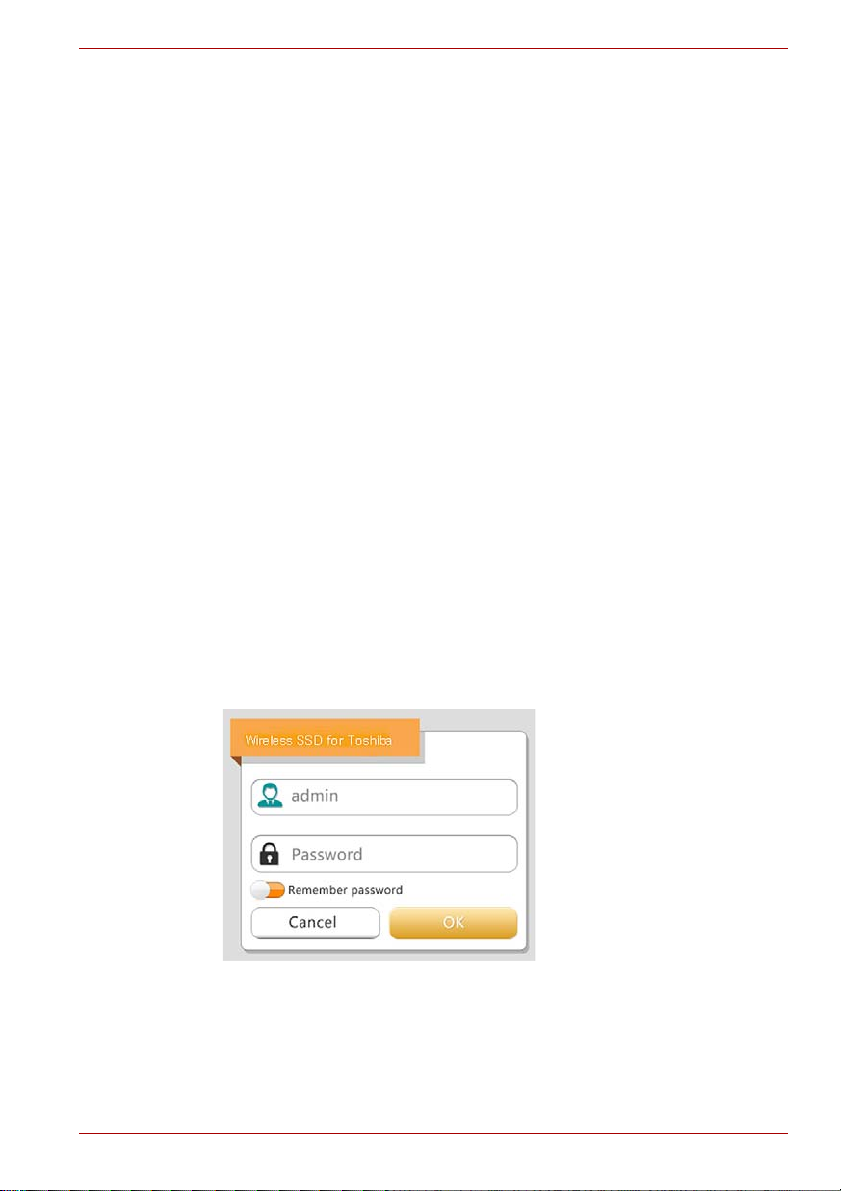
CANVIO AEROMOBILE
2. Indtast dine logonoplysninger i logonskærmbilledet ved hjælp af
følgende brugeroplysninger:
■ Brugernavn: admin
■ Brugeradgangskode: Lad feltet være tomt
3. Klik eller tryk på knappen Log In (Logon) for at få adgang til den
primære webbrugergrænseflade.
Klientlogon for iPhone® eller iPad
Installation af programmet for iPhone® og iPad
®
®
1. Søg efter og find den gratis TOSHIBA-app ved navn “Wireless SSD” i
Apple® Store.
2. Installer appen Wireless SSD, og følg installationsvejledningen på
skærmen.
3. Ikonet Wireless SSD vises på skrivebordet, når installationsprocessen
er gennemført.
Sådan oprettes trådløs forbindelse til iPhone® eller iPad
1. Tryk på tænd/sluk-knappen for at tænde systemet.
2. Når Wi-Fi
Setting (Indstilling) og derefter til den trådløse LAN-indstilling i din
iPad
®
-indikatorlampen holder op med at blinke, skal du gå til
®
/iPhone®.
3. Klik eller tryk på Toshiba wssd xxxx.
4. Indtast standardadgangskoden 12345678.
Programlogon
1. Kør appletten “Wireless SSD”, og log derefter på “Wireless SSD”.
®
(Eksempel) iPhone®- eller iPad®-logonskærmbillede
2. Indtast dine logonoplysninger i logonskærmbilledet ved hjælp af
følgende brugeroplysninger:
■ Brugernavn: admin
■ Brugeradgangskode: Lad feltet være tomt
Brugerhåndbog DK-16
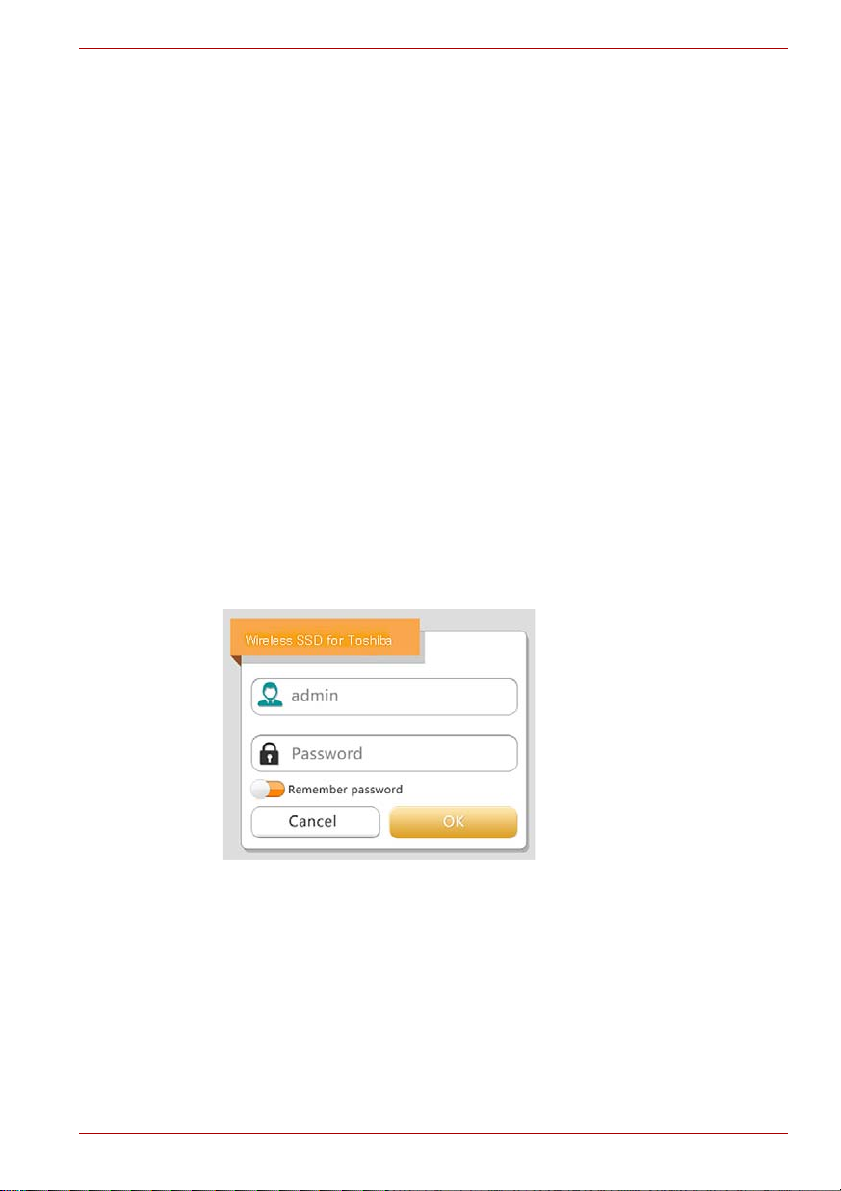
CANVIO AEROMOBILE
3. Klik eller tryk på knappen OK for at få adgang til den primære
brugergrænseflade.
Android™-klientlogon
Installation af Android™-programmet
1. Søg efter og find den gratis TOSHIBA-app ved navn “Wireless SSD” i
Google Play™ Store.
2. Installer appen Wireless SSD, og følg installationsvejledningen på
skærmen.
3. Ikonet Wireless SSD vises på skrivebordet, når installationsprocessen
er gennemført.
Sådan oprettes trådløs forbindelse til en Android™-enhed
1. Tryk på tænd/sluk-knappen for at tænde systemet.
®
2. Når Wi-Fi
Setting (Indstilling) og derefter til den trådløse LAN-indstilling i din
tablet eller smartphone.
3. Klik eller tryk på Toshiba wssd xxxx.
4. Indtast standardadgangskoden 12345678.
-indikatorlampen holder op med at blinke, skal du gå til
Programlogon
1. Kør appletten “Wireless SSD”, og log derefter på “Wireless SSD”.
(Eksempel) Android™-logonskærmbillede
2. Indtast dine logonoplysninger i logonskærmbilledet ved hjælp af
følgende brugeroplysninger:
■ Brugernavn: admin
■ Brugeradgangskode: Lad feltet være tomt
3. Klik eller tryk på knappen OK for at få adgang til den primære
brugergrænseflade.
Brugerhåndbog DK-17

Primær AeroMobile-brugergrænseflade
Når den primære brugergrænseflade åbnes, vil AeroMobile muligvis
informere dig om, at der findes ny tilgængelig firmware. Følgende
3 muligheder er tilgængelige:
■ OK for at opdatere
■ Cancel (Annuller)
■ Do not prompt (Spørg ikke)
(Eksempel) Firmwareopdateringsskærmbillede
Hvis du vælger OK for at opdatere, beder systemet dig om at vente
5 minutter.
CANVIO AEROMOBILE
(Eksempel) Skærmbilledet Firmware update - wait 5 minutes (Firmwareopdatering –
vent 5 minutter)
Hvis du vælger Cancel (Annuller), bliver du muligvis informeret om
eventuelle tilgængelige opgraderinger, næste gang du logger på og åbner
den primære AeroMobile-brugergrænseflade.
Hvis du vælger Do not prompt (Spørg ikke), vil AeroMobile aldrig mere
automatisk informere dig om en firmwareopgradering, men du kan manuelt
opgradere firmwaren på indstillingssiden, se “Opgradering af firmwaren:”
på side 50.
Brugerhåndbog DK-18

CANVIO AEROMOBILE
Tablet/iPad
®
Smartphone/iPhone
®
Primær webbrugergrænseflade
Herunder vises et eksempel på den primære AeroMobilebrugergrænseflade, som den vises i en computers webbrowser.
(Eksempel) Primær AeroMobile-brugergrænseflade – webbrowser
Primær programbrugergrænseflade
Herunder vises et eksempel på den primære AeroMobile-brugergrænseflade,
som den vises i iPhone®-, iPad®- eller Android™-appen.
(Eksempel) Primær AeroMobile-brugergrænseflade – program
Brugerhåndbog DK-19

CANVIO AEROMOBILE
Primær AeroMobile-brugergrænsefladefunktionalitet
Herunder findes en beskrivelse af de enkelte knapper/ikoner og deres
funktioner i den primære AeroMobile-brugergrænseflade:
Knap/ikon Funktion
Viser en forhåndsvisning af billedet.
Klik eller tryk på knappen Picture (Billede) for at gå
til billedadministration.
Viser en forhåndsvisning af videofiler. Hvis der ikke
er tilgængelige filer, anvendes standardbilledet.
Klik eller tryk på knappen Videos (Videoer) for at
gå til videoadministration.
Viser en forhåndsvisning af dokumentfiler. Hvis der
ikke er tilgængelige dokumenter, anvendes
standardbilledet.
Klik eller tryk på knappen Documents
(Dokumenter) for at gå til dokumentadministration.
Klik eller tryk på knappen File/Folder (Fil/mappe)
for at gå til brugergrænsefladen for administration
af filer/mapper. Her kan du oprette mapper, kopiere
filer/mapper, slette filer/mapper, dele filer, overføre/
hente filer etc.
Klik eller tryk på knappen Back up data
(Sikkerhedskopier data) for at åbne menuen Back
up (Sikkerhedskopiering), se “Administration af
sikkerhedskopiering” på side 38.
SD™-kortet er tilgængeligt.
Der er en tilgængelig internetforbindelse.
Der er ingen tilgængelig internetforbindelse.
Viser det aktuelle batteriniveau for Canvio
AeroMobile.
Klik eller tryk på knappen Settings (Indstillinger) for
at gå ind i Canvio AeroMobilesystemindstillingerne.
Klik eller tryk på ikonet SSD Storage (SSD-lager)
for at skifte til Canvio AeroMobiles interne
SSD-lager.
Klik eller tryk på knappen SD Card (SD-kort) for at
skifte til Canvio AeroMobiles indsatte SD™-kort.
Brugerhåndbog DK-20

CANVIO AEROMOBILE
BEMÆRK
Brugergrænseflade for billedadministration
Inden du bruger denne funktion, bør indhold overføres til Canvio
AeroMobile-enheden via en direkte tilslutning til computeren, se “DAS-
tilstand (Direct-Attached Storage)” på side 11.
Når du klikker eller trykker på knappen Picture (Billede) åbnes vinduet
Pictures Management (Billedadministration).
Herunder vises et eksempel på vinduet med brugergrænsefladen for
billedadministration.
Brugerhåndbog DK-21
(Eksempel) Vindue med brugergrænseflade for AeroMobile Pictures Management
Herunder findes en beskrivelse af de enkelte knapper/ikoner og deres
funktioner i vinduet med AeroMobile Pictures Managementbrugergrænsefladen:
Knap/ikon Funktion
Klik eller tryk på knappen Back (Tilbage) for at
vende tilbage til hovedvinduet.
Når ikonet Sort by name (Sorter efter navn) vises,
er listen i tilstanden “sorter efter navn”.
Når ikonet Sort by date (Sorter efter dato) vises,
er listen i tilstanden “sorter efter dato”.
Klik eller tryk på ikonet for at skifte mellem
tilstandene.

Knap/ikon Funktion
Når ikonet Thumbnail (Miniature) vises, er listen i
tilstanden “Thumbnail” (Miniature).
Når ikonet List (Liste) vises, er listen i tilstanden
“List” (Liste).
Klik eller tryk på ikonet for at skifte mellem
tilstandene.
Du kan vælge billedfiler via menuen Calender
(Kalender).
Indtast nøglebogstaver eller -tal i søgefeltet for at
søge efter en bestemt fil eller mappe.
Klik eller tryk på ikonet SSD Storage (SSD-lager)
for at skifte til Canvio AeroMobiles interne
SSD-lager.
Klik eller tryk på knappen SD Card (SD-kort) for at
skifte til Canvio AeroMobiles indsatte SD™-kort.
Klik eller tryk på knappen Local (Lokal) for at skifte
til den lokale iPhone
(Kun iPhone
Når du skifter til Canvio AeroMobiles interne
SSD-lager, kan du vælge billeder fra en af 4
brugere. De 4 brugerstandardnavne er: Default
(Standard), Owner1 (Ejer1), Owner2 (Ejer2) og
Owner3 (Ejer3).
CANVIO AEROMOBILE
®
, iPad® eller Android™-enhed.
®
-, iPad®- eller Android™-enheder).
Brugerhåndbog DK-22

CANVIO AEROMOBILE
Brugergrænseflade for billedvisning
Klik eller tryk på en billedfil for at åbne brugergrænsefladen Picture Viewer
(Billedvisning). Herunder vises et eksempel på vinduet med
brugergrænsefladen for billedvisning.
(Eksempel) Vindue med brugergrænseflade for AeroMobile Pictures Viewer
Herunder findes en beskrivelse af de enkelte knapper/ikoner og deres
funktioner i vinduet med AeroMobile Pictures Managementbrugergrænsefladen:
Knap/ikon Funktion
Klik eller tryk på knappen Back (Tilbage) for at
vende tilbage til vinduet med brugergrænsefladen
for billedadministration.
Klik eller tryk på knappen Download for at hente
det aktuelle billede til det lokale album.
Klik eller tryk på knappen Upload (Overfør) for at
overføre det aktuelle billede fra den lokale placering
til AeroMobile-enheden.
Klik eller tryk på knappen Play/Pause (Afspil/
pause) for at starte/stoppe billeddiasshowet.
Brugerhåndbog DK-23

CANVIO AEROMOBILE
BEMÆRK
Knap/ikon Funktion
Når ikonet Loop playback (Sløjfeafspilning) vises,
afspilles billeddiasshowet i tilstanden
“Loop playback” (Sløjfeafspilning).
Når ikonet Sequential (Fortløbende) vises,
afspilles billeddiasshowet i tilstanden “Sequential”
(Fortløbende).
Klik eller tryk på ikonet for at skifte mellem
tilstandene.
Klik eller tryk på knappen Share (Del) for at dele
det aktuelle billede på sociale medier eller via
e-mail.
Brugergrænseflade for videoadministration
Inden du bruger denne funktion, bør indhold overføres til Canvio
AeroMobile-enheden via en direkte tilslutning til computeren, se “DAS-
tilstand (Direct-Attached Storage)” på side 11.
Når du klikker eller trykker på knappen Videos (Videoer) åbnes vinduet
Videos Management (Videoadministration).
Herunder vises et eksempel på vinduet med brugergrænsefladen for
videoadministration.
Brugerhåndbog DK-24
(Eksempel) Vindue med brugergrænseflade for AeroMobile™ Videos Management

CANVIO AEROMOBILE
Herunder findes en beskrivelse af de enkelte knapper/ikoner og deres
funktioner i vinduet med AeroMobile Videos Managementbrugergrænsefladen:
Knap/ikon Funktion
Klik eller tryk på knappen Back (Tilbage) for at
vende tilbage til hovedvinduet.
Når ikonet Sort by name (Sorter efter navn) vises,
er listen i tilstanden “sorter efter navn”.
Når ikonet Sort by date (Sorter efter dato) vises,
er listen i tilstanden “sorter efter dato”.
Klik eller tryk på ikonet for at skifte mellem
tilstandene.
Når ikonet Thumbnail (Miniature) vises, er listen i
tilstanden “Thumbnail” (Miniature).
Når ikonet List (Liste) vises, er listen i tilstanden
“List” (Liste).
Klik eller tryk på ikonet for at skifte mellem
tilstandene.
Indtast nøglebogstaver eller -tal i søgefeltet for at
søge efter en bestemt fil eller mappe.
Du kan vælge billedfiler via menuen Calender
(Kalender).
Klik eller tryk på ikonet SSD Storage (SSD-lager)
for at skifte til Canvio AeroMobiles interne
SSD-lager.
Klik eller tryk på knappen SD Card (SD-kort) for at
skifte til Canvio AeroMobiles indsatte SD™-kort.
Klik eller tryk på knappen Local (Lokal) for at skifte
til den lokale iPhone
(Kun iPhone
®
®
, iPad® eller Android™-enhed.
-, iPad®- eller Android™-enheder).
Når du skifter til Canvio AeroMobiles interne
SSD-lager, kan du vælge billeder fra en af 4
brugere. De 4 brugerstandardnavne er: Default
(Standard), Owner1 (Ejer1), Owner2 (Ejer2) og
Owner3 (Ejer3).
Brugerhåndbog DK-25

CANVIO AEROMOBILE
Brugergrænseflade for videoafspilning
®
(kun iPhone
Klik eller tryk på en videofil for at åbne brugergrænsefladen Video Playback
(Videoafspilning). Herunder vises et eksempel på vinduet med
brugergrænsefladen for videoafspilning.
(Eksempel) Vindue med brugergrænseflade for AeroMobile Video Playback
Herunder findes en beskrivelse af de enkelte knapper/ikoner og deres
funktioner i vinduet med AeroMobile Video Playback-brugergrænsefladen:
, iPad® og Android™-enhed)
Knap/ikon Funktion
Klik eller tryk på knappen Back (Tilbage) for at
vende tilbage til hovedvinduet.
Klik eller tryk på knappen Zoom for at justere
størrelsen på afspilningsskærmbilledet.
Klik eller tryk på knappen Previous (Forrige) for at
skifte til afspilning af den forrige video.
Klik eller tryk på knappen Next (Næste) for at skifte
til afspilning af den næste video.
Klik eller tryk på knappen Rewind (Spol tilbage) for
at spole videoen 20 sekunder tilbage.
Klik eller tryk på knappen Forward (Spol frem) for
at spole videoen 20 sekunder frem.
Klik eller tryk på knappen Play/Pause (Afspil/
pause) for at afspille den video, der afspilles, eller
for at stoppe den midlertidigt.
Klik eller tryk på knappen Download for at hente
det aktuelle billede til det lokale album.
Brugerhåndbog DK-26

CANVIO AEROMOBILE
BEMÆRK
Knap/ikon Funktion
Klik eller tryk på knappen Upload (Overfør) for at
overføre det aktuelle billede fra den lokale placering
til AeroMobile-enheden.
Træk i statuslinjen for afspilning for at navigere til
forskellige steder i videoafspilningen.
Træk i lydstyrkepanelet for at justere videoens
lydstyrke. Lydstyrken inddeles i fire stadier: Quiet
(Stille), Small (Lille), Medium (Mellem) og Maximum
(Maksimum).
Hvis webbrowseren understøtter videoafspilning, kan du afspille videoen i
en webbrowser. Ellers bliver du bedt om at hente videoen til en lokal enhed.
Brugergrænseflade for musikadministration
Inden du bruger denne funktion, bør indhold overføres til Canvio
AeroMobile-enheden via en direkte tilslutning til computeren, se “DAS-
tilstand (Direct-Attached Storage)” på side 11.
Brugerhåndbog DK-27
(Eksempel) Vindue med brugergrænseflade for AeroMobile Music Management

CANVIO AEROMOBILE
Herunder findes en beskrivelse af de enkelte knapper/ikoner og deres
funktioner i vinduet med AeroMobile Music Managementbrugergrænsefladen:
Knap/ikon Funktion
Klik eller tryk på knappen Back (Tilbage) for at
vende tilbage til hovedvinduet.
Når ikonet Thumbnail (Miniature) vises, er listen i
tilstanden “Thumbnail” (Miniature).
Når ikonet List (Liste) vises, er listen i tilstanden
“List” (Liste).
Klik eller tryk på ikonet for at skifte mellem
tilstandene.
Indtast nøglebogstaver eller -tal i søgefeltet for at
søge efter en bestemt fil eller mappe.
Klik eller tryk på ikonet SSD Storage (SSD-lager)
for at skifte til Canvio AeroMobiles interne
SSD-lager.
Klik eller tryk på knappen SD Card (SD-kort) for at
skifte til Canvio AeroMobiles indsatte SD™-kort.
Klik eller tryk på knappen Local (Lokal) for at skifte
til den lokale iPhone
(Kun iPhone
®
®
, iPad® eller Android™-enhed.
-, iPad®- eller Android™-enheder).
Klik eller tryk på knappen All Songs (Alle sange)
for at se alle de sangfiler, der er tilgængelige på
Canvio AeroMobile (standardtilstand).
Klik eller tryk på knappen Albums (Album) for at se
alle sangfilerne efter album.
Klik eller tryk på knappen Artist (Kunstner) for at se
alle sangfilerne efter kunstner.
Klik eller tryk på knappen Favorites (Favoritter) for
at se alle dine yndlingssange. Du kan tilføje sange
til favoritskærmbilledet ved at klikke eller trykke på
knappen ( ) på skærmbilledet All music
(Al musik), skærmbilledet Album og skærmbilledet
Artist (Kunstner). Fjern sange fra skærmbilledet
med favoritter ved at klikke eller trykke på knappen
( ) på favoritskærmbilledet.
Brugerhåndbog DK-28

CANVIO AEROMOBILE
Brugergrænseflade for musikafspiller
®
(kun iPhone
Klik eller tryk på en musikfil for at åbne brugergrænsefladen Music Player
(Musikafspiller). Herunder vises et eksempel på vinduet med
brugergrænsefladen for musikafspiller.
(Eksempel) Vindue med brugergrænseflade for AeroMobile Music Player
Herunder findes en beskrivelse af de enkelte knapper/ikoner og deres
funktioner i vinduet med AeroMobile Music Player-brugergrænsefladen:
, iPad® og Android™-enhed)
Knap/ikon Funktion
Klik eller tryk på knappen Back (Tilbage) for at
vende tilbage til vinduet med brugergrænsefladen
for musikadministration.
Ikonet Favorites (Favoritter) vises i vinduet med
brugergrænsefladen for musikafspiller, når der
afspilles i tilstanden Favorites (Favoritter).
Gå tilbage til starten eller den forrige
musikafspilning
Klik eller tryk på knappen Next (Næste) for at skifte
til det næste nummer.
Klik eller tryk på knappen Rewind (Spol tilbage) for
at spole nummeret 20 sekunder tilbage.
Klik eller tryk på knappen Forward (Spol frem) for
at spole nummeret 20 sekunder frem.
Klik eller tryk på knappen Play/Pause (Afspil/
pause) for at afspille det nummer, der afspilles, eller
for at stoppe det midlertidigt.
Brugerhåndbog DK-29

CANVIO AEROMOBILE
Knap/ikon Funktion
Træk i statuslinjen for afspilning for at navigere til
forskellige steder i musikafspilningen.
Træk i lydstyrkepanelet for at justere musikkens
lydstyrke.
Klik eller tryk på knappen Music mode
(Musiktilstand) for at skifte mellem følgende fire
musiktilstande: Shuffle ( ) (standardtilstand),
Loop Playback ( ) (Sløjfeafspilning), Order Play
( ) (Afspilning i rækkefølge) og Single Cycle ( )
(Enkelt cyklus).
Klik eller tryk på knappen Favorites (Favoritter) for
at tilføje det aktuelle nummer til dine favoritter.
Hvis webbrowseren understøtter musikafspilning, kan du afspille musik i en
webbrowser. Ellers bliver du bedt om at hente musikfilen til en lokal enhed.
Brugergrænseflade for dokumentadministration
(Eksempel) Vindue med brugergrænseflade for AeroMobile Documents
Management
Brugerhåndbog DK-30

CANVIO AEROMOBILE
Herunder findes en beskrivelse af de enkelte knapper/ikoner og deres
funktioner i vinduet med AeroMobile Documents Managementbrugergrænsefladen:
Knap/ikon Funktion
Klik eller tryk på knappen Back (Tilbage) for at
vende tilbage til hovedvinduet.
Når ikonet Sort by name (Sorter efter navn) vises,
er listen i tilstanden “sorter efter navn”.
Når ikonet Sort by date (Sorter efter dato) vises,
er listen i tilstanden “sorter efter dato”.
Klik eller tryk på ikonet for at skifte mellem
tilstandene.
Når ikonet Thumbnail (Miniature) vises, er listen i
tilstanden “Thumbnail” (Miniature).
Når ikonet List (Liste) vises, er listen i tilstanden
“List” (Liste).
Klik eller tryk på ikonet for at skifte mellem
tilstandene.
Du kan vælge billedfiler via menuen Calender
(Kalender).
Indtast nøglebogstaver eller -tal i søgefeltet for at
søge efter en bestemt fil eller mappe.
Klik eller tryk på ikonet SSD Storage (SSD-lager)
for at skifte til Canvio AeroMobiles interne
SSD-lager.
Klik eller tryk på knappen SD Card (SD-kort) for at
skifte til Canvio AeroMobiles indsatte SD™-kort.
Klik eller tryk på knappen Local (Lokal) for at skifte
til den lokale iPhone
(Kun iPhone
®
®
, iPad® eller Android™-enhed.
-, iPad®- eller Android™-enheder).
Brugerhåndbog DK-31

CANVIO AEROMOBILE
Brugergrænseflade for dokumentvisning
®
(kun iPhone
Klik eller tryk på en dokumentfil for at åbne brugergrænsefladen Document
Viewer (Dokumentvisning). Herunder vises et eksempel på vinduet med
brugergrænsefladen for dokumentvisning.
(Eksempel) Vindue med brugergrænseflade for AeroMobile Document Viewer
Herunder findes en beskrivelse af de enkelte knapper/ikoner og deres
funktioner i vinduet med AeroMobile Document Viewerbrugergrænsefladen:
, iPad® og Android™-enhed)
Knap/ikon Funktion
Klik eller tryk på knappen Back (Tilbage) for at
vende tilbage til vinduet med brugergrænsefladen
for dokumentadministration.
Klik eller tryk på knappen Share (Del) for at dele
det aktuelle dokument via e-mail.
Hvis webbrowseren understøtter filvisning, kan du vise dokumentet i en
webbrowser. Ellers bliver du bedt om at hente dokumentfilen til en lokal
enhed.
Brugerhåndbog DK-32
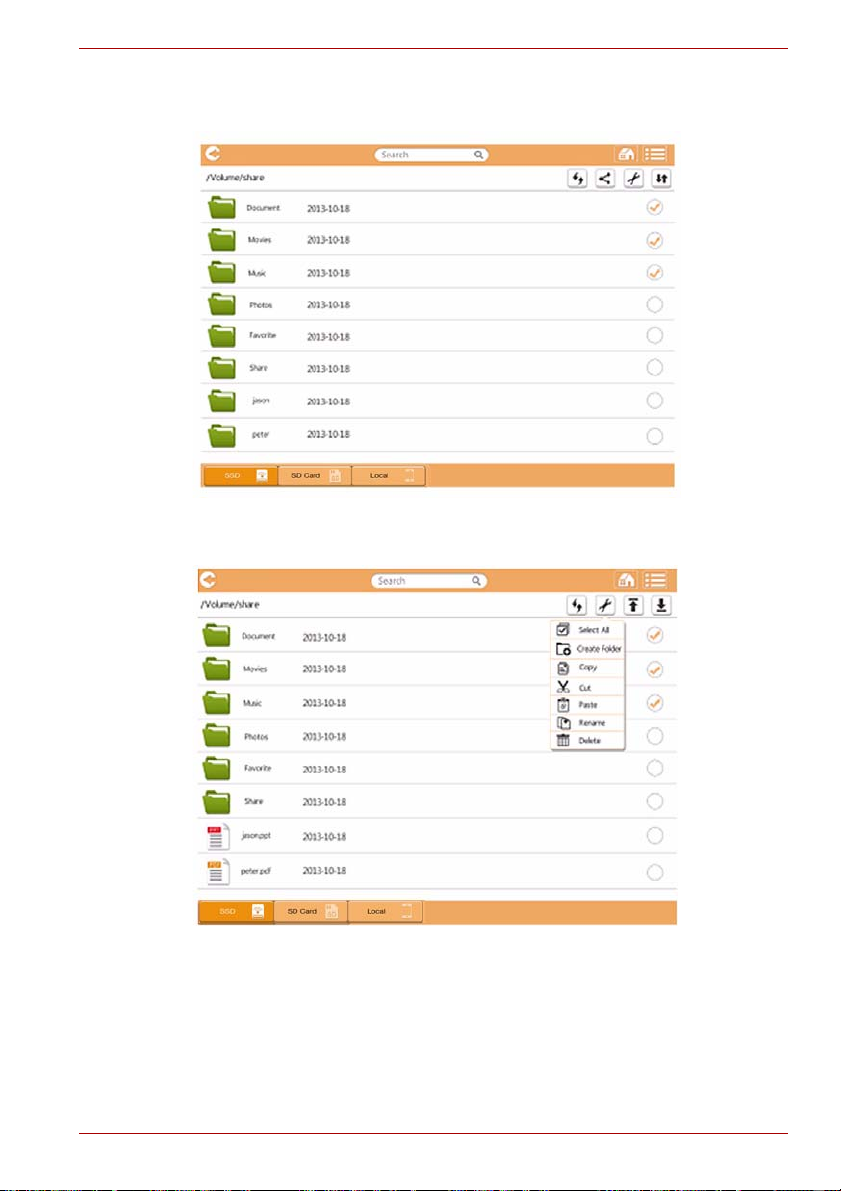
CANVIO AEROMOBILE
Brugergrænseflade for fil-/mappeadministration
(Eksempel) Brugergrænseflade for AeroMobile File/Folder Management –
programvindue
(Eksempel) Brugergrænseflade for AeroMobile File/Folder Management –
webbrowservindue
Nedenfor findes en beskrivelse af de enkelte knapper/ikoner og deres
funktioner i vinduet med AeroMobile File/Folder Managementbrugergrænsefladen:
Brugerhåndbog DK-33

Knap/ikon Funktion
program Webbrowser
Klik eller tryk på knappen Back (Tilbage) for at
vende tilbage til hovedvinduet.
Når ikonet Thumbnail (Miniature) vises, er listen i
tilstanden “Thumbnail” (Miniature).
Når ikonet List (Liste) vises, er listen i tilstanden
“List” (Liste).
Klik eller tryk på ikonet for at skifte mellem
tilstandene.
Indtast nøglebogstaver eller -tal i søgefeltet for at
søge efter en bestemt fil eller mappe.
Klik eller tryk på ikonet SSD Storage (SSD-lager)
for at skifte til Canvio AeroMobiles interne
SSD-lager.
Klik eller tryk på knappen SD Card (SD-kort) for at
skifte til Canvio AeroMobiles indsatte SD™-kort.
Klik eller tryk på knappen Local (Lokal) for at skifte
til den lokale iPhone
(Kun iPhone
Klik eller tryk på knappen Refresh (Opdater) for at
opdatere skærmbilledet.
Klik eller tryk på knappen Share (Del) for at dele
det aktuelle dokument via e-mail.
(Kun i et program).
Ikonet Checkmark (Flueben) angiver, at filen eller
mappen er valgt.
Klik eller tryk på knappen Setting (Indstilling) for at
få vist følgende muligheder:
CANVIO AEROMOBILE
®
, iPad® eller Android™-enhed.
®
-, iPad®- eller Android™-enheder).
Brugerhåndbog DK-34

Knap/ikon Funktion
Klik eller tryk på knappen Transmission
(Overførsel) for at åbne dialogboksen File
transmission (Filoverførsel).
Når der foretages en handling med en fil eller
mappe (kopiering, klipning, overførsel eller
hentning), åbnes dialogboksen File transmission
(Filoverførsel). Der vises en statuslinje for hver
overførsel samt gennemførte og mislykkede
overførsler.
(Kun program).
Ikonet Upload ( ) (Overførsel) angiver, at en fil/
mappe er ved at blive overført.
Ikonet Download ( ) (Hentning) angiver, at en fil/
mappe er ved at blive hentet.
Tryk på ikonet Upload/Download (Overførsel/
hentning) for at standse overførsels-/
hentningsprocessen midlertidigt. Ikonet Pause ()
(Stoppet midlertidigt) vises.
Ikonet ( ) angiver, at en fil/mappe venter på at
blive overført/hentet. Dette program gør det muligt
at overføre/hente individuelle filer/mapper.
Tryk på ikonet Cancel ( ) (Annuller) for at
annullere alle filer i køen.
Knapperne over listen med filer, der er sat i kø,
angiver “Transfer Complete” (Overførsel
gennemført) eller “Transfer Failed” (Overførsel
mislykkedes).
CANVIO AEROMOBILE
Brugerhåndbog DK-35

CANVIO AEROMOBILE
BEMÆRK
(Eksempel) Vindue med filer, der er sat i kø, i dokumentvisning
Hvis en overførsel mislykkes, og du vil prøve igen, skal du klikke på
knappen ( ) Re-Transfer (Overfør igen).
Sådan overføres/hentes fil(er)/mappe(r) i en webbrowser:
Ikonet Upload ( ) (Overførsel) angiver, at en fil/mappe er ved at blive
overført fra et lokalt system.
(Eksempel) Statuslinje for overførsel – webbrowservindue
Når en valgt, lokal fil overføres til Canvio AeroMobile, vises en statuslinje i
webbrowservinduet.
Ikonet Download ( ) (Hentning) angiver, at en fil/mappe er ved at blive
hentet fra Canvio AeroMobile.
Brugerhåndbog DK-36
Hentningsmetoden kan variere afhængigt af den anvendte webbrowser.

Kapitel 3
Administration af SD™-kort
Frakobling af SD-kort
Klik eller tryk på SD-kortknappen, så der vises en pop op-menu, hvor du
kan frakoble SD-kortet.
CANVIO AEROMOBILE
Adgang til SD-kort
Klik eller tryk på SD-kortknappen for at få adgang til SD-kortet.
Brugerhåndbog DK-37

Administration af
sikkerhedskopiering
Brug af SD™-kort
Du kan sikkerhedskopiere filer på SD™-kortet til et af de fire
brugerbiblioteker: Default (Standard), Owner1 (Ejer1), Owner2 (Ejer2) eller
Owner3 (Ejer3). Sikkerhedskopieringen er en trinvis sikkerhedskopiering.
Du kan sikkerhedskopiere SD™-kortet manuelt eller bruge en funktion til
automatisk sikkerhedskopiering.
Hvis sikkerhedskopifilerne er større end den ledige plads på Canvio
AeroMobiles SSD, vises en advarselsmeddelelse, inden
sikkerhedskopieringsprocessen starter.
Manuel sikkerhedskopiering
Du kan vælge en sikkerhedskopieringsbruger. Klik eller tryk på Start Copy
(Start kopiering). Videoer og billeder fra SD™-kortet bliver
sikkerhedskopieret til det valgte brugerbibliotek. Status for
sikkerhedskopieringen vises nederst i vinduet med brugergrænsefladen.
CANVIO AEROMOBILE
Kapitel 4
Automatisk sikkerhedskopiering
Du har også mulighed for at vælge automatisk sikkerhedskopiering.
Næste gang du indsætter SD™-kortet, bliver alle videoer og billeder på
SD™-kortet automatisk sikkerhedskopieret til det valgte brugerbibliotek.
Brug af administration af sikkerhedskopiering
(Kun for iPhone®, iPad® og Android™-enheder).
Du kan sikkerhedskopiere videoer og billeder på din iPhone
Android™-enhed til en af Canvio AeroMobiles fire brugerbiblioteker:
Default (Standard), Owner1 (Ejer1), Owner2 (Ejer2) eller Owner3 (Ejer3).
Brugerhåndbog DK-38
®
, iPad® og

CANVIO AEROMOBILE
Klik eller tryk på knappen Start Backup (Start sikkerhedskopiering) for at
starte sikkerhedskopieringsprocessen.
(Eksempel) Vinduet for sikkerhedskopiering af data
Statuslinjen for sikkerhedskopiering vises nederst i vinduet med
brugergrænsefladen.
(Eksempel) Vinduet for sikkerhedskopiering af data
Hvis sikkerhedskopifilerne er større end den ledige plads på Canvio
AeroMobiles SSD, vises en advarselsmeddelelse, inden
sikkerhedskopieringsprocessen starter.
Brugerhåndbog DK-39
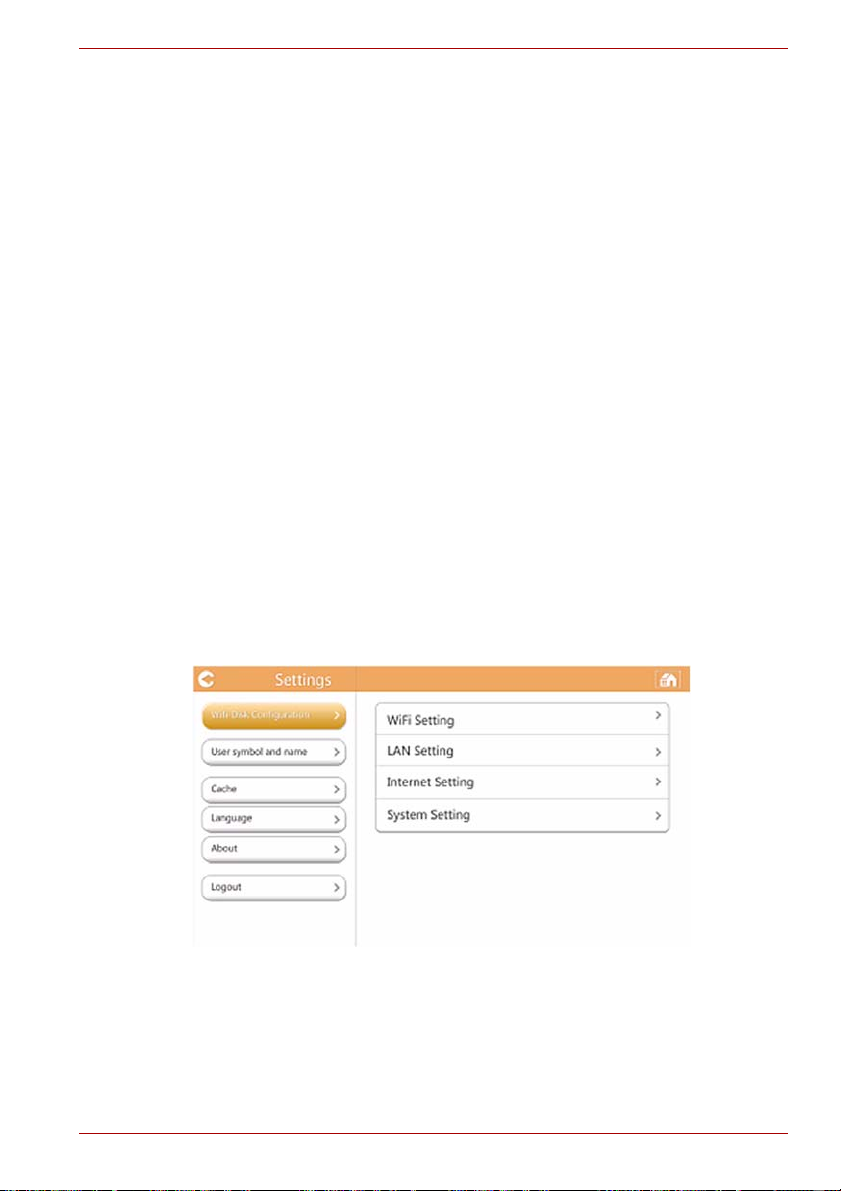
CANVIO AEROMOBILE
Kapitel 5
Administration af indstillinger
Brug af administration af indstillinger
Klik eller tryk på knappen Setting (Indstilling) i øverste højre hjørne af
brugergrænsefladens hovedvindue for at komme til indstillingsvinduet for
brugergrænsefladen. Følgende moduler er tilgængelige:
■ Konfigurationer
■ Brugerbillede og -navn
■ Cache (kun program)
■ Sprog (kun program)
■ Om
■ Log af
Konfigurationer
Herunder vises et eksempel på indstillingskonfigurationsvinduet for
programmet.
(Eksempel) Indstillingskonfigurationer – (program) vindue
Brugerhåndbog DK-40

CANVIO AEROMOBILE
Herunder vises et eksempel på indstillingskonfigurationsvinduet for en
webbrowser.
(Eksempel) Indstillingskonfigurationer – (webbrowser) vindue
Trådløst LAN-indstillinger for programmet
Klik eller tryk på WiFi Setting (Wi-Fi-indstilling) for at åbne vinduet med
indstillinger for trådløst LAN.
(Eksempel) Indstillingskonfigurationer – Wi-Fi®-vindue
Følgende muligheder er tilgængelige:
■ SSID
■ kanal
■ Tilstand
■ Sikkerhed
Brugerhåndbog DK-41

CANVIO AEROMOBILE
SSID:
1. Klik eller tryk på knappen SSID for at åbne vinduet med
SSID-indstillinger.
(Eksempel) Indstillingskonfigurationer – SSID-indstillingsvindue
2. Indtast dit SSID. Standard-SSID’et er “Toshiba wssd xxxx”.
3. Klik eller tryk på knappen Save (Gem).
kanal:
1. Klik eller tryk på knappen Channel (Kanal) for at åbne vinduet for
trådløst LAN-kanalen.
2. Vælg den ønskede kanal for trådløst LAN, eller sæt den til Auto
(Automatisk).
3. Klik eller tryk på knappen Save (Gem).
Tilstand:
1. Klik eller tryk på knappen Mode (Tilstand) for at åbne vinduet for
trådløst LAN-tilstanden.
(Eksempel) Konfiguration af indstillinger – vinduet Select Mode (Vælg tilstand)
2. Vælg den ønskede trådløst LAN-tilstand.
3. Klik eller tryk på knappen Save (Gem).
Brugerhåndbog DK-42

CANVIO AEROMOBILE
BEMÆRK
Sikkerhed:
1. Klik eller tryk på knappen Security (Sikkerhed) for at åbne vinduet for
trådløst LAN-sikkerhed.
(Eksempel) Vinduet for indstillingskonfigurationer – sikkerhed
2. Vælg den ønskede sikkerhedsindstilling for trådløst LAN.
Adgangskodegodkendelse kræves, hvis du vælger WPA-PSK, WPA2-PSK
eller Mixed WPA/WPA2- PSK. Standardadgangskoden er “12345678.”
Der kræves ingen adgangskode, hvis der vælges None (Ingen).
3. Indtast din adgangskode, hvis det kræves.
4. Klik eller tryk på knappen Save (Gem).
Brugerhåndbog DK-43
Trådløst LAN-indstillinger for en webbrowser
Indstillingsfunktionerne i webbrowserversionen af denne software svarer til
programmets indstillinger for trådløst LAN, men der er visse designforskelle
i skærmbilledernes udseende.

CANVIO AEROMOBILE
I webbrowseren kan du vælge at vise eller skjule SSID-indstillingerne.
1. For at vise SSID-indstillingerne skal du flytte kontakten i øverste højre
hjørne i skærmbilledet til ON (TIL). For at skjule SSID-indstillingerne
skal du flytte kontakten til OFF (FRA).
(Eksempel) Vinduet for indstillingskonfigurationer – SSID
2. Klik eller tryk på knappen Save (Gem).
LAN-indstillinger:
1. Klik eller tryk på indstillingen LAN for at åbne vinduet med
LAN-indstillinger.
(Eksempel) Vinduet for indstillingskonfigurationer – LAN-indstilling (program)
(Eksempel) Vinduet for indstillingskonfigurationer – LAN-indstilling (webbrowser)
■ MAC address: (Mac-adresse) Dette er til orientering og kan ikke
ændres.
■ IP Address: (IP-adresse) Klik eller tryk på feltet for at ændre
enhedens IP-adresse.
Brugerhåndbog DK-44

CANVIO AEROMOBILE
BEMÆRK
■ Subnet Mask: (Undernetmaske) Klik eller tryk på feltet for at ændre
enhedens undernetmaske.
2. Klik eller tryk på knappen Save (Gem).
Internetindstillinger (program)
Klik eller tryk på Internet Settings (Internetindstillinger) for at åbne vinduet
med internetindstillinger.
Du kan konfigurere din netværksforbindelse mellem Canvio AeroMobile og
routeren for trådløst LAN.
(Eksempel) Vinduet for indstillingskonfigurationer – internetindstilling (program)
1. Vælg din router fra listen over adgangspunkter.
Brugerhåndbog DK-45
Du bliver muligvis bedt om at indtaste en adgangskode for forbindelsen.
(Eksempel) Vinduet for internetindstilling – adgangskode
Hvis forbindelsen oprettes, vises et flueben ud for adgangspunktet.
2. Indstil den dynamiske IP eller statiske IP som ønsket i
internetindstillingen.

CANVIO AEROMOBILE
BEMÆRK
3. Klik eller tryk på OK.
(Eksempel) Vinduerne for indstillingerne for dynamisk IP eller statisk IP
Vær forsigtig, når du har forbindelse til et netværk på et offentligt sted.
Andre personer kan oprette forbindelse til din enhed.
Internetindstillinger (webbrowser)
Indstillingsfunktionerne i webbrowserversionen af denne software svarer til
programmets internetindstillinger, men der er visse designforskelle i
skærmbilledernes udseende.
Brugerhåndbog DK-46
(Eksempel) Vinduet for indstillingskonfigurationer – internetindstilling (webbrowser)

CANVIO AEROMOBILE
Systemindstillinger
I systemindstillingerne kan du redigere brugerens adgangskode, ændre
værtsnavnet og kontrollere Canvio AeroMobiles SSD-kapacitet og
resterende kapacitet samt opgradere firmwaren.
(Eksempel) Vinduet for systemindstillinger
Ændring af administratoradgangskoden:
1. I vinduet System Settings (Systemindstillinger) skal du
klikke eller trykke på Modify Admin Password (Rediger
administratoradgangskode) for at åbne vinduet, hvor
administratoradgangskoden kan ændres.
(Eksempel) Vinduet for ændring af administratoradgangskoden
2. Indtast dine nye logonoplysninger i følgende felter:
■ Brugernavn
■ Brugeradgangskode
■ Bekræft adgangskode
3. Klik eller tryk på knappen Save (Gem).
Brugerhåndbog DK-47

CANVIO AEROMOBILE
Værtsnavn:
1. I vinduet for systemindstillinger skal du klikke eller trykke på Host
Name (Værtsnavn) for at åbne vinduet Host Name (Værtsnavn).
(Eksempel) Vinduet Host Name (Værtsnavn)
2. Indtast dit nye værtsnavn.
3. Klik eller tryk på knappen OK.
Tidsindstillinger (kun webbrowser):
Du kan manuelt vælge tidszone, dato og klokkeslæt for din AeroMobile.
Du kan også indstille din AeroMobile til at synkronisere dato og klokkeslæt
med din mobile enhed eller internettet.
1. I vinduet for systemindstillinger skal du klikke eller trykke på Time
Settings (Tidsindstillinger) for at åbne vinduet Time Settings
(Tidsindstillinger).
(Eksempel) Vinduet for tidsindstillinger
2. Klik eller tryk på knappen Time Zone (Tidszone) for at vælge den
ønskede placering.
3. Flyt kontakten til the ON/OFF (TIL/FRA) for at vælge den rette indstilling
for Daylight Saving Time (Sommertid).
Brugerhåndbog DK-48

CANVIO AEROMOBILE
FORSIGTIG
4. Flyt kontakten til ON/OFF (TIL/FRA) for at vælge Automatically
synchronize with an internet time server (Synkroniser automatisk
med en internettidsserver).
5. I felterne for Date (Dato) skal du angive Year (År), Month (Måned) og
Day (Dag).
6. I felterne for Time (Klokkeslæt) skal du angive Hours (Timer), Minutes
(Minutter) og Seconds (Sekunder).
7. Klik eller tryk på knappen Save (Gem).
Diskoplysninger:
I vinduet for systemindstillinger skal du klikke eller trykke på Disk Information
(Diskoplysninger) for at åbne vinduet Disk Information (Diskoplysninger).
(Eksempel) Vinduet Disk Information (Diskoplysninger)
Dette vindue viser den resterende (ledige) diskplads på din AeroMobile.
Nulstilling af indstillinger/gendannelse af
fabriksindstillinger (kun webbrowser):
1. I vinduet for systemindstillinger skal du klikke eller trykke på Reset
Settings (Nulstil indstillinger) for at åbne vinduet Reset Settings
(Nulstil indstillinger).
(Eksempel) Vinduet Reset Settings (Nulstil indstillinger)
Alle oplysninger, der er gemt på din AeroMobile, bliver slettet under
denne formateringsproces.
Sørg for at gemme dine data på en anden lagerenhed, inden du
gennemfører denne procedure.
2. For at gendanne din AeroMobile til de oprindelige fabriksindstillinger
skal du flytte kontakten til ON (TIL).
3. Klik eller tryk på knappen Save (Gem).
Brugerhåndbog DK-49

CANVIO AEROMOBILE
Opgradering af firmwaren:
1. I vinduet for systemindstillinger skal du klikke eller trykke på Upgrade
Firmware (Opgrader firmware) for at åbne vinduet Upgrade Firmware
(Opgrader firmware).
2. Klik eller tryk på knappen Online Upgrade (Online opgradering).
Hvis der er ny tilgængelig firmware, vises følgende skærmbillede.
(Eksempel) Vinduet Upgrade Firmware (Opgrader firmware)
3. Klik eller tryk på knappen OK.
Hvis der ikke er ny tilgængelig firmware, vises skærmbilledet herunder.
(Eksempel) Vinduet No detected firmware (Der blev ikke fundet firmware)
Hvis du er i en webbrowser, har du mulighed for at opgradere manuelt
med skærmbilledet herunder.
(Eksempel) Vinduet Manual Upgrade (Manuel opgradering)
4. Klik eller tryk på knappen Upgrade (Opgrader).
Følgende skærmbillede vises.
(Eksempel) Vinduet Wait 5 minutes (Vent 5 minutter)
5. Tilslut din AeroMobile igen.
Brugerhåndbog DK-50
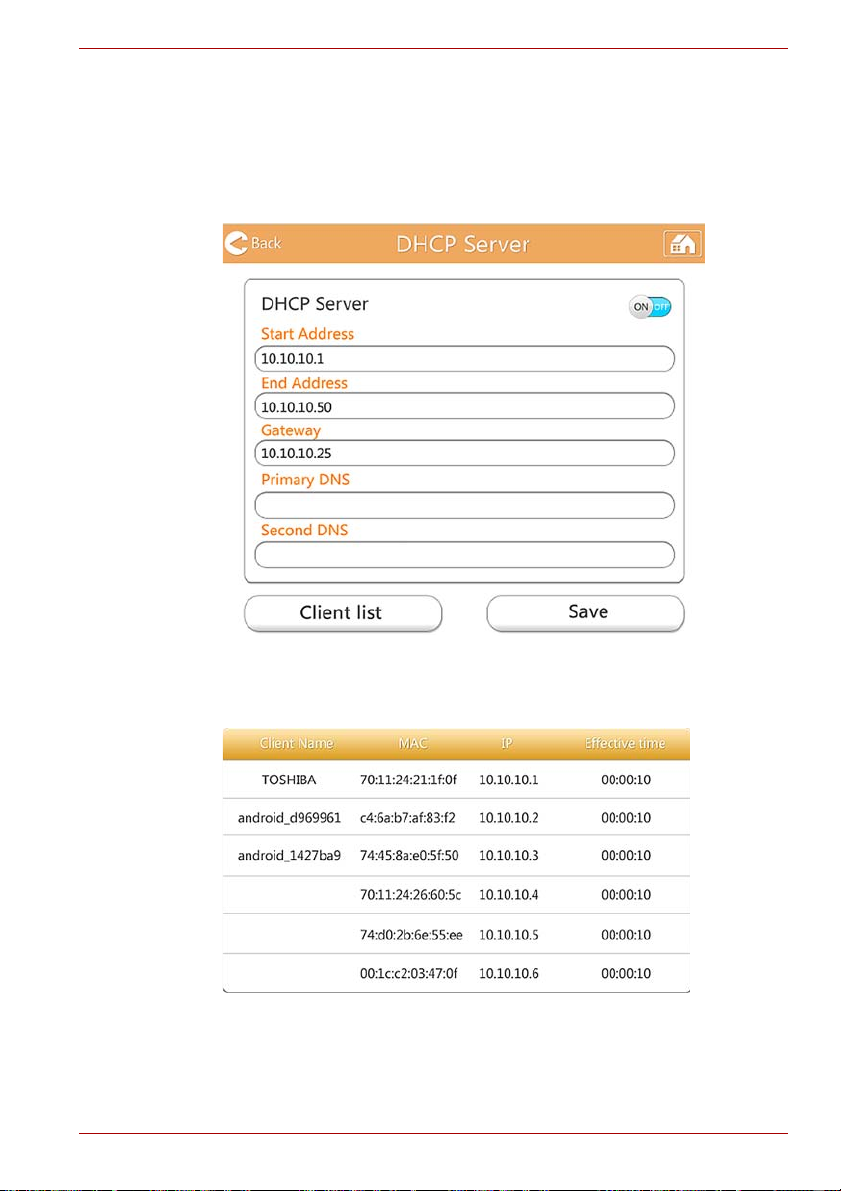
DHCP-indstillinger (kun webbrowser)
Du kan indstille DHCP-serveroplysningerne.
1. Klik eller tryk på Settings (Indstillinger).
2. Klik eller tryk på Configuration (Konfiguration) og derefter på
DHCP server (DHCP-server).
CANVIO AEROMOBILE
(Eksempel) Vinduet DHCP Server (DHCP-server)
3. Indtast de krævede oplysninger.
Du kan også kontrollere klientlisten.
(Eksempel) Vindue med klientliste
Brugerhåndbog DK-51

Administration af brugerbillede og -navn
Indtast brugersymbol- og navnesiden for at få vinduet herunder vist.
(Eksempel) Vinduet til administration af brugerbillede og -navn
På følgende skærmbillede kan du ændre de fire brugeres ikoner og navne.
Denne ændring vises også på billedadministrationsskærmbilledet,
videoadministrationsskærmbilledet, SD™-kortskærmbilledet og
sikkerhedskopieringsskærmbilledet.
CANVIO AEROMOBILE
(Eksempel) Vinduet til administration af brugerbillede og -navn
Der er i alt 12 ikoner at vælge mellem.
Du kan også indtaste et nyt navn for hver bruger.
1. Klik eller tryk på Settings (Indstillinger).
2. Klik eller tryk på et brugerikon og derefter på navnet. I dette vindue kan
du ændre brugerikonet og brugernavnet (f.eks. “Default” (Standard) til
“Father” (Far).
Brugerhåndbog DK-52

Cache (kun programmer)
Anvendelse af cache-indstillinger på din lokale enhed vil forbedre
reaktionstiden for Canvio AeroMobile. Du kan justere cache-størrelsen,
hvilket øger ydeevnen.
1. Klik eller tryk på Settings (Indstillinger).
2. Klik eller tryk på Cache.
(Eksempel) Vinduet Cache
3. Vælg den ønskede cache-størrelse.
Sprog (kun programmer)
Du kan vælge det ønskede sprog for din Canvio AeroMobile.
Standardsproget er engelsk.
CANVIO AEROMOBILE
(Eksempel) Vinduet Language (Sprog)
Log af
For at logge den aktuelle bruger af skal du gå til logonskærmbilledet.
Af sikkerhedsmæssige årsager skal du bruge adgangskoden, når du logger
på igen, hvis du logger af efter at have indstillet en adgangskode.
Brugerhåndbog DK-53

TOSHIBA-support
Brug for hjælp?
Kontakt TOSHIBAs webside med support til harddiske og lagerprodukter:
www.toshiba.eu/externalstorage/support
Oplysninger om garantikrav finder du her:
computers.toshiba.eu/options-warranty
CANVIO AEROMOBILE
Brugerhåndbog DK-54

Indeks
CANVIO AEROMOBILE
A
Administration
Brugerbillede . . . . . . . . . . . 52
Navn . . . . . . . . . . . . . . . . . 52
Administration af indstillinger
Internetindstillinger
(program). . . . . . . . . . . . . . 45
Internetindstillinger
(webbrowser) . . . . . . . . . . . 46
Konfigurationer . . . . . . . . . 40
Trådløst LAN (program). . . 41
Trådløst LAN
(webbrowser) . . . . . . . . . . . 43
AeroMobile
Systemlogon . . . . . . . . . . . 15
AeroMobile-softwarehjælpeprogram
Primær brugergrænseflade 18
Android™-enhed
Installer program . . . . . . . . 17
Opret trådløs forbindelse . . 17
Programlogon . . . . . . . . . . 17
B
Brugergrænseflade for
billedadministration . . . . . . . . . . 21
Brugergrænseflade for
billedvisning . . . . . . . . . . . . . . . 23
Brugergrænseflade for
dokumentadministration . . . . . . 30
Brugergrænseflade for
dokumentvisning. . . . . . . . . . . . 32
Brugergrænseflade for fil-/
mappeadministration. . . . . . . . . 33
Brugergrænseflade for
musikadministration . . . . . . . . . 27
Brugergrænseflade for
musikafspiller . . . . . . . . . . . . . . 29
Brugergrænseflade for
videoadministration . . . . . . . . . .24
Brugergrænseflade for
videoafspilning. . . . . . . . . . . . . .26
C
Cache . . . . . . . . . . . . . . . . . . . .53
Canvio AeroMobile
Funktioner. . . . . . . . . . . . . .13
Funktionstilstande. . . . . . . .11
Opladning . . . . . . . . . . . . . .11
D
DHCP-indstillinger . . . . . . . . . . .51
F
Funktionstilstande
DAS-tilstand . . . . . . . . . . . .11
Trådløst LAN-tilstand . . . . . 12
H
Hardwarespecifikationer . . . . . . .9
Henvendelse til Toshiba . . . . . .54
I
Indstillinger
Administration. . . . . . . . . . .40
®
iPhone
iPhone
eller iPad
Klientlogon . . . . . . . . . . . . .16
Opret trådløs forbindelse . . 16
Programlogon. . . . . . . . . . .16
®
og iPad
Installer program. . . . . . . . .16
®
®
K
Klientlogon
Android™ . . . . . . . . . . . . . .17
komponenter . . . . . . . . . . . . . . . .9
Brugerhåndbog DK-55
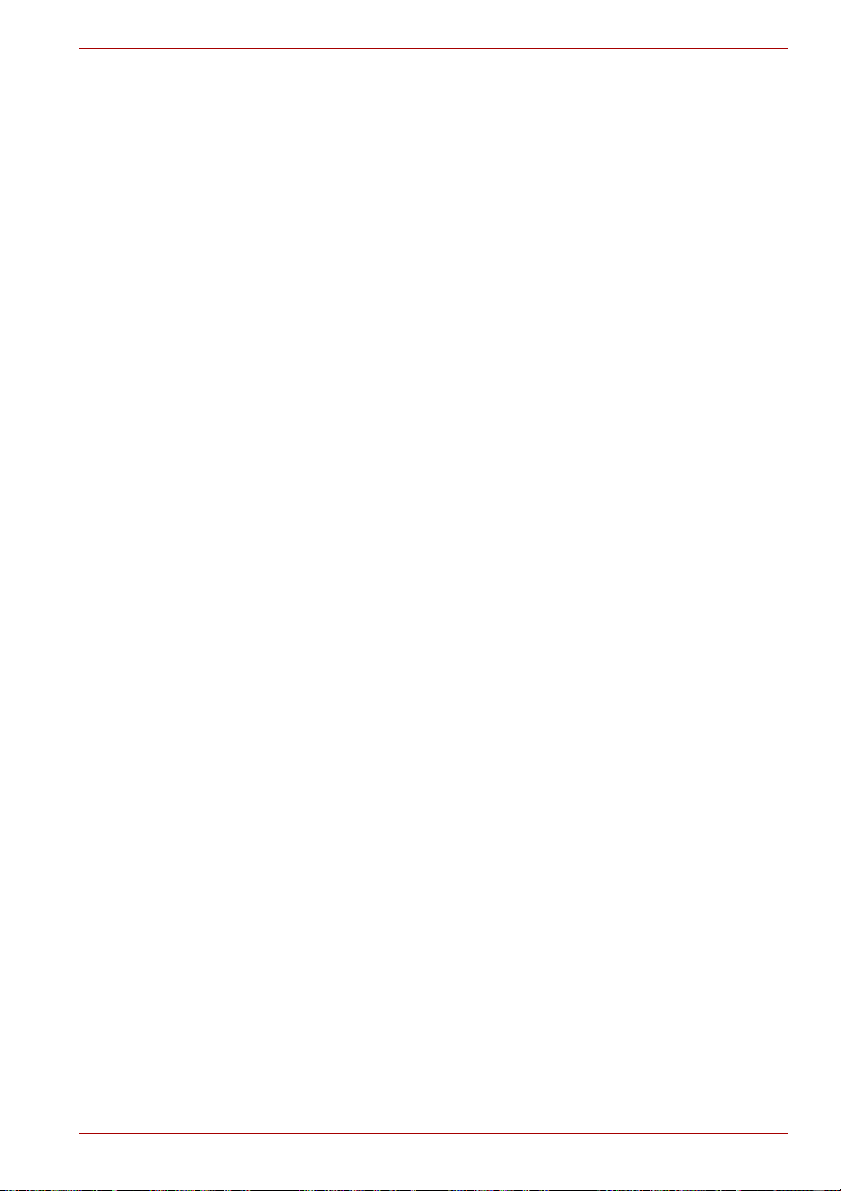
L
Log af . . . . . . . . . . . . . . . . . . . . 53
O
Oversigt. . . . . . . . . . . . . . . . . . . . 9
P
Primær AeroMobilebrugergrænseflade
Funktionalitet . . . . . . . . . . . 20
Program. . . . . . . . . . . . . . . 19
Webbrowser. . . . . . . . . . . . 19
S
SD™-kort
Automatisk
sikkerhedskopiering. . . . . . 38
Brug af . . . . . . . . . . . . . . . . 38
Manuel
sikkerhedskopiering. . . . . . 38
Sikkerhed
symboler . . . . . . . . . . . . . . . 3
Sikkerhedskopiering
Administration . . . . . . . . . . 38
Softwarespecifikationer. . . . . . . 10
Sprog . . . . . . . . . . . . . . . . . . . . 53
Symbol
Sikkerhed. . . . . . . . . . . . . . . 3
Systemlogon
Webbrowserlogon . . . . . . . 15
CANVIO AEROMOBILE
T
Trådløs tilslutning
Pc/Mac
®
. . . . . . . . . . . . . . . 15
V
Varemærker . . . . . . . . . . . . . . . . 6
Brugerhåndbog DK-56
